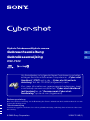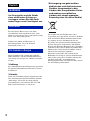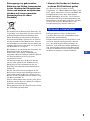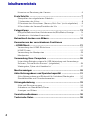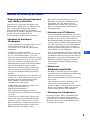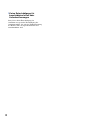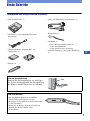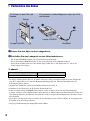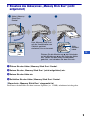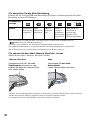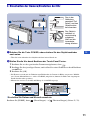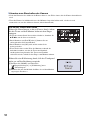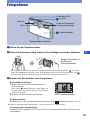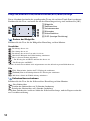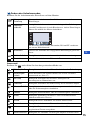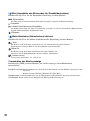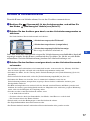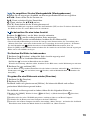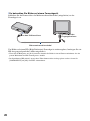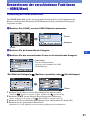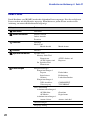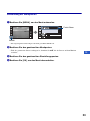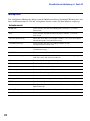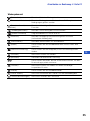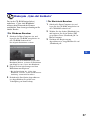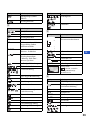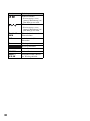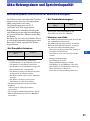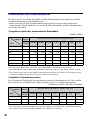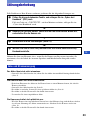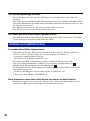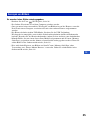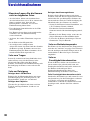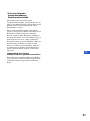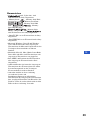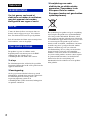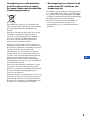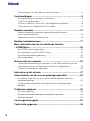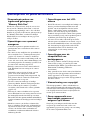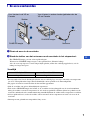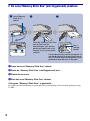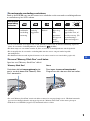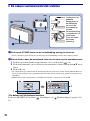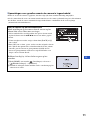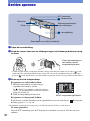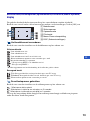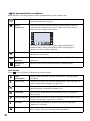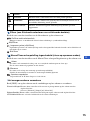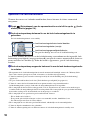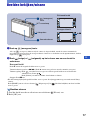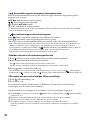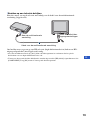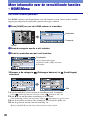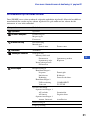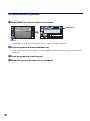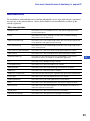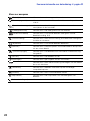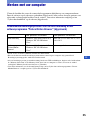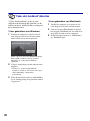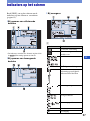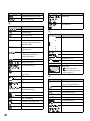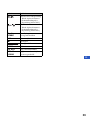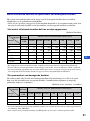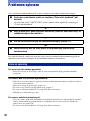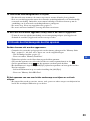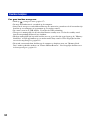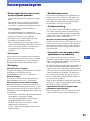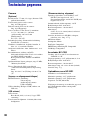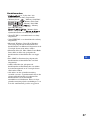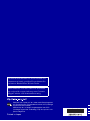Pagina wordt geladen...
Pagina wordt geladen...
Pagina wordt geladen...
Pagina wordt geladen...
Pagina wordt geladen...
Pagina wordt geladen...
Pagina wordt geladen...
Pagina wordt geladen...
Pagina wordt geladen...
Pagina wordt geladen...
Pagina wordt geladen...
Pagina wordt geladen...
Pagina wordt geladen...
Pagina wordt geladen...
Pagina wordt geladen...
Pagina wordt geladen...
Pagina wordt geladen...
Pagina wordt geladen...
Pagina wordt geladen...
Pagina wordt geladen...
Pagina wordt geladen...
Pagina wordt geladen...
Pagina wordt geladen...
Pagina wordt geladen...
Pagina wordt geladen...
Pagina wordt geladen...
Pagina wordt geladen...
Pagina wordt geladen...
Pagina wordt geladen...
Pagina wordt geladen...
Pagina wordt geladen...
Pagina wordt geladen...
Pagina wordt geladen...
Pagina wordt geladen...
Pagina wordt geladen...
Pagina wordt geladen...
Pagina wordt geladen...
Pagina wordt geladen...
Pagina wordt geladen...

2
Om het gevaar van brand of
elektrische schokken te verkleinen,
mag het apparaat niet worden
blootgesteld aan regen of vocht.
U moet de batterij alleen vervangen door een
batterij van het opgegeven type. Als u dit niet
doet, kan dit brand of letsel tot gevolg hebben.
Stel de batterijen niet bloot aan overmatige hitte
zoals zonlicht, vuur en dergelijke.
Dit product is getest en voldoet aan de
beperkingen die zijn uiteengezet in de EMC-
richtlijn voor het gebruik van een
verbindingskabel van minder dan 3 meter.
[ Let op
De elektromagnetische velden bij de specifieke
frequenties kunnen het beeld en het geluid van dit
apparaat beïnvloeden.
[ Kennisgeving
Als de gegevensoverdracht halverwege wordt
onderbroken (mislukt) door statische elektriciteit
of elektromagnetische storing, moet u de
toepassing opnieuw starten of de
verbindingskabel (USB, enzovoort) loskoppelen
en opnieuw aansluiten.
[ Verwijdering van oude
elektrische en elektronische
apparaten (Toepasbaar in de
Europese Unie en andere
Europese landen met gescheiden
ophaalsystemen)
Het symbool op het product of op de verpakking
wijst erop dat dit product niet als huishoudelijk
afval mag worden behandeld. Het moet echter
naar een plaats worden gebracht waar elektrische
en elektronische apparatuur wordt gerecycled. Als
u ervoor zorgt dat dit product op de correcte
manier wordt verwijderd, voorkomt u voor mens
en milieu negatieve gevolgen die zich zouden
kunnen voordoen in geval van verkeerde
afvalbehandeling. De recycling van materialen
draagt bij tot het vrijwaren van natuurlijke
bronnen. Voor meer details in verband met het
recyclen van dit product, neemt u contact op met
de gemeentelijke instanties, het bedrijf of de
dienst belast met de verwijdering van
huishoudafval of de winkel waar u het product
hebt gekocht.
Nederlands
WAARSCHUWING
LET OP
Voor klanten in Europa

3
NL
Verwijdering van oude batterijen
(in de Europese Unie en andere
Europese landen met afzonderlijke
inzamelingssystemen)
Dit symbool op de batterij of verpakking wijst
erop dat de meegeleverde batterij van dit product
niet als huishoudelijk afval behandeld mag
worden.
Door deze batterijen op juiste wijze af te voeren,
voorkomt u voor mens en milieu negatieve
gevolgen die zich zouden kunnen voordoen in
geval van verkeerde afvalbehandeling. Het
recycleren van materialen draagt bij tot het
vrijwaren van natuurlijke bronnen.
In het geval dat de producten om redenen van
veiligheid, prestaties dan wel in verband met data-
integriteit een permanente verbinding met batterij
vereisen, dient deze batterij enkel door
gekwalificeerd servicepersoneel vervangen te
worden. Om ervoor te zorgen dat de batterij op
een juiste wijze zal worden behandeld, dient het
product aan het eind van zijn levenscyclus
overhandigd te worden aan het desbetreffende
inzamelingspunt voor de recyclage van elektrisch
en elektronisch materiaal.
Voor alle andere batterijen verwijzen we u naar
het gedeelte over hoe de batterij veilig uit het
product te verwijderen. Overhandig de batterij bij
het desbetreffende inzamelingspunt voor de
recyclage van batterijen.
Voor meer details in verband met het recyclen van
dit product of batterij, neemt u contact op met de
gemeentelijke instanties, het bedrijf of de dienst
belast met de verwijdering van huishoudafval of
de winkel waar u het product hebt gekocht.
[ Kennisgeving voor klanten in de
landen waar EU-richtlijnen van
toepassing zijn
De fabrikant van dit product is Sony Corporation,
1-7-1 Konan Minato-ku Tokyo, 108-0075 Japan.
De geautoriseerde vertegenwoordiger voor EMC
en productveiligheid is Sony Deutschland GmbH,
Hedelfinger Strasse 61, 70327 Stuttgart,
Duitsland. Voor kwesties met betrekking tot
service of garantie kunt u het adres in de
afzonderlijke service- en garantiedocumenten
gebruiken.

4
Inhoud
Opmerkingen over het gebruik van de camera ........................................5
Voorbereidingen .............................................................................. 6
De bijgeleverde accessoires controleren .................................................6
1 De accu voorbereiden ...........................................................................7
2 De accu/"Memory Stick Duo" (niet bijgeleverd) plaatsen ...................... 8
3 De camera inschakelen/de klok instellen ............................................10
Beelden opnemen ......................................................................... 12
Beeldformaat/zelfontspanner/opnamefunctie/flitsfunctie/
macro-opname/display ...........................................................................13
Opnemen in de lach-sluiterfunctie .......................................................... 16
Beelden bekijken/wissen .............................................................. 17
Meer informatie over de verschillende functies
– HOME/Menu ................................................................................ 20
Het HOME-scherm gebruiken ................................................................ 20
De onderdelen op het HOME-scherm .....................................................21
De menuonderdelen gebruiken ..............................................................22
Menuonderdelen......................................................................................23
Werken met uw computer ............................................................ 25
Ondersteunde besturingssystemen voor de USB-verbinding en het
softwareprogramma "Picture Motion Browser" (bijgeleverd) ..................25
"Cyber-shot-handboek" afbeelden ..........................................................26
Indicators op het scherm ............................................................. 27
Gebruiksduur van de accu en geheugencapaciteit ................... 30
De gebruiksduur van de accu en het aantal beelden dat u kunt
opnemen/bekijken ..................................................................................30
Aantal stilstaande beelden en opnameduur van bewegende
beelden ...................................................................................................31
Problemen oplossen ..................................................................... 32
Accu en spanning ...................................................................................32
Stilstaande beelden/bewegende beelden opnemen .............................33
Beelden bekijken ....................................................................................34
Voorzorgsmaatregelen ................................................................. 35
Technische gegevens ................................................................... 36

5
NL
Opmerkingen over het gebruik van de camera
[ Reservekopie maken van
ingebouwd geheugen en
"Memory Stick Duo"
Schakel de camera niet uit, haal de accu er niet
uit, en haal de "Memory Stick Duo" er niet uit
terwijl het toegangslampje aan is. Als u dit doet
kunnen de gegevens in het interne geheugen of op
de "Memory Stick Duo" worden beschadigd.
Maak altijd een reservekopie om uw gegevens
veilig te stellen.
[ Opmerkingen over opnemen/
weergeven
• Voordat u begint met opnemen maakt u een
proefopname om te controleren of de camera
juist werkt.
• De camera is niet stofdicht, niet spetterdicht en
niet waterdicht. Lees "Voorzorgsmaatregelen"
(pagina 35) alvorens de camera te bedienen.
• Voorkom dat de camera wordt blootgesteld aan
water. Als water in de camera binnendringt, kan
een storing optreden. In sommige gevallen, kan
de camera niet worden gerepareerd.
• Richt de camera niet naar de zon of ander fel
licht. Hierdoor kan een storing in de camera
ontstaan.
• Gebruik de camera niet in de buurt van een
plaats waar sterke radiogolven worden
gegenereerd of straling wordt uitgestraald. Op
deze plaatsen kan de camera de beelden niet
goed opnemen of weergeven.
• Als u de camera in zanderige of stoffige
plaatsen gebruikt, kunnen storingen optreden.
• Als er condens op de camera is gevormd,
verwijdert u dit voordat u de camera gebruikt
(pagina 35).
• Niet met de camera schudden of er tegenaan
stoten. Hierdoor kan een storing ontstaan en kan
het onmogelijk worden beelden op te nemen.
Bovendien kan het opnamemedium onbruikbaar
worden en kunnen de beeldgegevens beschadigd
raken.
• Maak het venster van de flitser schoon vóór
deze te gebruiken. De hitte die vrijkomt bij het
afgaan van de flitser kan eventueel vuil op het
venster van de flitser doen verbranden of
vastbakken waardoor onvoldoende licht het
onderwerp bereikt.
[ Opmerkingen over het LCD-
scherm
• Het LCD-scherm is vervaardigd met behulp van
uiterste precisietechnologie zodat meer dan
99,99% van de beeldpunten effectief werkt.
Echter, enkele kleine zwarte en/of heldere
punten (wit, rood, blauw of groen) kunnen
zichtbaar zijn op het LCD-scherm. Deze punten
zijn een normaal gevolg van het productieproces
en hebben géén invloed op de opnamen.
• Als water of een ander vloeistof op het LCD-
scherm spettert waardoor het nat wordt, veegt u
het scherm onmiddellijk af met een zachte doek.
Als vloeistof op het oppervlak van het LCD-
scherm blijft zitten, kan de kwaliteit ervan
achteruitgaan en een storing worden
veroorzaakt.
[ Opmerkingen over de
compatibiliteit van
beeldgegevens
• De camera voldoet aan DCF (Design rule for
Camera File system), een universele norm
ontwikkeld door JEITA (Japan Electronics and
Information Technology Industries
Association).
• Sony garandeert niet dat de camera beelden kan
weergeven die zijn opgenomen of bewerkt met
andere apparaten, of dat andere apparaten
beelden kunnen weergeven die zijn opgenomen
met deze camera.
[ Waarschuwing over copyright
Televisieprogramma’s, films, videobanden en
ander materiaal kunnen beschermd worden door
auteursrechten. Het zonder toestemming opnemen
van dergelijk materiaal, kan in strijd zijn met de
wetten op de auteursrechten.
[ Geen compensatie voor
beschadigde gegevens of
weigeren op te nemen
Sony kan geen compensatie bieden voor het
weigeren op te nemen of voor verlies van
opgenomen gegevens als gevolg van een storing
in de camera, opnamemedium, enz.

6
Voorbereidingen
De bijgeleverde accessoires controleren
• Acculader BC-CSD (1)
• Netsnoer (1) (niet bijgeleverd in de VS en
Canada)
• Oplaadbare accu NP-BD1 (1)/accudoosje (1)
• Tekenpen (1)
• USB, A/V-kabel voor de multifunctionele
aansluiting (1)
• Polsriem (1)
• Cd-rom (1)
– Cyber-shot softwareprogramma’s
– "Cyber-shot-handboek"
– "Geavanceerde Cyber-shot-handleiding"
• Gebruiksaanwijzing (dit boekje) (1)
Over de polsriem
Bevestig de polsriem aan de camera en steek
uw hand door de lus om te voorkomen dat de
camera valt en beschadigd raakt.
Over de tekenpen
• Met de tekenpen kunt u op stilstaande beelden
tekenen of stempelen.
• Bevestig de tekenpen aan de polsriem (rechts
afgebeeld).
• Draag de camera niet aan de tekenpen. De
camera kan dan vallen.
Oog

7
NL
1 De accu voorbereiden
1Plaats de accu in de acculader.
2Steek de stekker van het netsnoer van de acculader in het stopcontact.
Het CHARGE-lampje gaat aan en het opladen begint.
Wanneer het CHARGE-lampje uitgaat, is het opladen klaar (Normale lading).
Als u de accu nog ongeveer een uur langer blijft opladen (totdat deze volledig opgeladen is), zal de
lading iets langer meegaan.
[ Laadtijd
• Bovenstaande tabel laat de benodigde tijd zien om een volledig lege accu op te laden bij een temperatuur
van 25°C. Het opladen kan langer duren afhankelijk van het gebruik en de omstandigheden.
• Zie pagina 30 voor het aantal beelden dat kan worden opgenomen.
• Sluit de acculader aan op het dichtstbijzijnde stopcontact.
• Zelfs als het CHARGE-lampje niet brandt, is de acculader niet losgekoppeld van de wisselstroombron
zolang de stekker ervan in het stopcontact zit. Als zich een probleem voordoet tijdens het gebruik van de
acculader, onderbreekt u de stroomvoorziening onmiddellijk door de stekker uit het stopcontact te trekken.
• Als het opladen klaar is, trekt u de stekker van het netsnoer uit het stopcontact en haalt u de accu uit de
acculader.
• Ontworpen voor gebruik met compatibele Sony-accu’s.
CHARGE-lampje
Stekker
CHARGE-lampje
Netsnoer
Voor klanten in de VS en
Canada
Voor klanten in andere landen/gebieden dan de
VS en Canada
Volledige laadtijd Normale laadtijd
Ong. 220 min. Ong. 160 min.

8
2 De accu/"Memory Stick Duo" (niet bijgeleverd) plaatsen
1Open het accu/"Memory Stick Duo"-deksel.
2Steek de "Memory Stick Duo" (niet bijgeleverd) erin.
3Plaats de accu erin.
4Sluit het accu/"Memory Stick Duo"-deksel.
[ Als geen "Memory Stick Duo" is geplaatst
De camera neemt beelden op en geeft deze weer met behulp van het interne geheugen (ong.
15 MB).
Houd de "Memory Stick Duo"
met de kant met de
aansluitingen naar de lens
gericht en steek hem in de
camera tot hij op zijn plaats
vastklikt.
Accu/"Memory
Stick Duo"-
deksel
Lijn de v markering van de accugleuf uit
met de v markering op de zijkant van de
accu. Houd de accu-uitwerphendel opzij
geduwd en duw de accu in de gleuf.
Accu-
uitwerp-
hendel
Open
Dicht

9
NL
[ De resterende acculading controleren
Druk op de POWER-toets om de camera in te schakelen en de resterende-acculadingindicator
te controleren op het LCD-scherm.
• Als de accu NP-FD1 (niet bijgeleverd) wordt gebruikt, wordt tevens de minutenaanduiding afgebeeld
achter de resterende-acculadingindicator, bijvoorbeeld ( 60 Min).
• Het duurt ongeveer een minuut voordat de juiste resterende-acculadingindicator wordt afgebeeld.
• Het is mogelijk dat de resterende-acculadingindicator niet correct aangeeft onder bepaalde
omstandigheden.
• Het klokinstelscherm wordt afgebeeld wanneer u de camera voor het eerst inschakelt (pagina 10).
[ De accu/"Memory Stick Duo" eruit halen
Open het accu/"Memory Stick Duo"-deksel.
• De accu/"Memory Stick Duo" nooit eruit halen wanneer het toegangslampje aan is. Hierdoor kunnen de
gegevens beschadigd raken die zijn opgeslagen in de "Memory Stick Duo" of het intern geheugen.
• Gebruik de accu NP-BD1 (bijgeleverd) uitsluitend in deze camera.
Resterende-
acculading-
indicator
Status Er is
voldoende
acculading
aanwezig
Accu bijna
volledig
opgeladen
De accu is
halfvol
De accu is
bijna leeg.
Het
opnemen/
weergeven
stopt
spoedig.
Vervang de accu door
een volledig
opgeladen accu, of
laad de accu op. (De
waarschuwings-
indicator knippert.)
Duw tegen de accu-uitwerphendel.
Zorg ervoor dat u de accu niet laat vallen.
Controleer dat het toegangslampje niet
aan is, en druk daarna de "Memory Stick
Duo" eenmaal in.
Accu"Memory Stick Duo"

10
3 De camera inschakelen/de klok instellen
1Druk op de POWER-toets om de lensafdekking omlaag te schuiven.
• Wees voorzichtig geen kracht uit te oefenen op de lensafdekking terwijl u deze omlaag schuift.
2Stel de klok in door de betreffende toets aan te raken op het aanraakscherm.
1 Raak het gewenste datumweergaveformaat aan, en raak daarna aan.
2 Raak ieder onderdeel aan en stel daarna de numerieke waarde ervan in door v/V aan te
raken.
3 Raak [OK] aan.
• De camera heeft geen functie om de datum op beelden te projecteren. Door "Picture Motion Browser"
op de cd-rom (bijgeleverd) te gebruiken kunt u beelden met de datum erop geprojecteerd opslaan en
afdrukken.
• Middernacht wordt afgebeeld als 12:00 AM en twaalf uur ’s morgens als 12:00 PM.
[ De datum en tijd opnieuw instellen
Raak eerst [HOME] aan en daarna (Instellingen) t [ Klokinstellingen] (pagina’s 20,
21).
POWER-toets
Lens
Aanraakscherm
Lensafdekking
Ondersteun het
gedeelte
aangegeven in
de afbeelding
en schuif de
lensafdekking
omlaag.
De lensafdekking
is opgebouwd uit
twee lagen.
Druk niet tegen
de binnen-
afdekking.

11
NL
[ Opmerkingen over gevallen waarin de camera is ingeschakeld
• Nadat de accu in de camera is geplaatst, kan het enige tijd duren voordat bediening mogelijk is.
• Als de camera door de accu van stroom wordt voorzien en u de camera gedurende ongeveer drie minuten
niet bedient, wordt de camera automatisch uitgeschakeld om te voorkomen dat de accu leegloopt
(automatische uitschakelfunctie).
Over de toetsen op het aanraakscherm
Maak instellingen op de camera door de toetsen op het
scherm licht aan te raken met uw vinger.
• Als het onderdeel dat u wilt instellen niet op het scherm wordt
afgebeeld, kunt u met de v/V/b/B toetsen een andere pagina
kiezen.
• U kunt terugkeren naar het vorige scherm door [BACK] of [×]
aan te raken.
• Door [OK] aan te raken, gaat u verder naar het volgende scherm.
• Als u tijdens het opnemen de rechterbovenhoek van het scherm
aanraakt, gaan de toetsen en pictogrammen tijdelijk uit. De
toetsen en pictogrammen worden weer afgebeeld zodra u uw
vinger van het scherm afhaalt.
Kalibreer het display als het slecht reageert op het
aanraken.
1 Raak [HOME] aan en onder (Instellingen) selecteert u
[ Hoofdinstellingen] t [Kalibratie].
2 Gebruik de tekenpen om het midden van de × markering op het
scherm aan te raken.

12
Beelden opnemen
1Open de lensafdekking.
2Houd de camera vast met uw ellebogen tegen uw lichaam gedrukt om stevig
te staan.
• U kunt het punt kiezen waarop moet worden scherpgesteld door het scherm aan te raken. wordt
afgebeeld in de rechterbovenhoek van het scherm als een gezicht wordt herkend op de aangeraakte
plaats of wordt afgebeeld als een ander onderwerp dan het gezicht van een persoon wordt herkend.
3Neem op met de ontspanknop.
Bij opname van bewegende beelden:
Raak de toets voor het instellen van de opnamefunctie aan en raak daarna (Bewegende
beeldn) (pagina’s 13, 14) aan.
• De minimale opnameafstand is ongeveer 8 cm (W-kant)/80 cm (T-kant) (vanaf de lens).
De zoom gebruiken:
Duw de W/T-zoomknop naar de T-kant om in te zoomen, en naar de W-kant om uit te
zoomen.
Schroefgat voor statief (onderkant)
Ontspanknop
W/T-zoomknop
Lensafdekking
Microfoon
Flitser
Zelfontspannerlampje/
Lach-sluiterlamp
Plaats het onderwerp in
het midden van het
scherpstellingsframe.
Bij opname van stilstaande beelden:
1 Houd de ontspanknop tot halverwege
ingedrukt om scherp te stellen.
De z (AE/AF-vergrendelings-)indicator knippert
(groen), een pieptoon klinkt, de indicator stopt met
knipperen en blijft aan.
2 Druk de ontspanknop helemaal in.
AE/AF-vergrendelingsindicator

13
NL
Beeldformaat/zelfontspanner/opnamefunctie/flitsfunctie/macro-opname/
display
Dit gedeelte beschrijft de basistoetsen die op het aanraakscherm worden afgebeeld.
Raak de toets aan en nadat u klaar bent met het maken van de instellingen, raakt u [OK] aan.
[ Het beeldformaat veranderen
Raak de toets voor het instellen van de beeldformaat op het scherm aan.
Stilstaand beeld
: Voor afdrukken tot A3+
: Voor afdrukken tot A4
: Voor afdrukken tot 10×15 cm of 13×18 cm
: Klein beeldformaat opnemen voor verzenden per e-mail
: Met beeldverhouding 3:2 opnemen
*: Weergeven op HDTV’s en afdrukken tot A4
*: Weergeven op HDTV’s
* Beelden opgenomen met beeldverhouding 16:9 vullen het gehele scherm.
Bewegend beeld
(Fijn): Bewegend beelden van hoge kwaliteit opn. voor TV-weerg
(Standaard): Bewegende beelden van std. kwaliteit opn. voor TV-weerg
: Klein formaat opnemen voor verzenden per e-mail
[ De zelfontspanner gebruiken
Raak de toets voor het instellen van de zelfontspanner op het scherm aan.
: Zelfontspanner buiten gebruik
: Zelfontspanner instellen op een vertraging van 10 seconden
: Zelfontspanner instellen op een vertraging van 2 seconden
Als u op de ontspanknop drukt, knippert het zelfontspannerlampje en klinkt een pieptoon
totdat de sluiter wordt ontspannen.
A Beeldformaat
B Zelfontspanner
C Opnamefunctie
D Flitsfunctie
E Macro/Close-scherpstelling
F DISP (Scherminstellingen)

14
[ De opnamefunctie veranderen
Raak de toets voor het instellen van de opnamefunctie op het scherm aan.
Scènekeuze
Raak aan en selecteer daarna de gewenste functie.
Autom. instellen
Hiermee kunt u stilstaande beelden opnemen terwijl de instellingen
automatisch worden aangepast.
Autom.
Programma
Voor opnemen met automatisch ingestelde belichting (zowel de
sluitertijd als de diafragmawaarde). U kunt andere instellingen
aanpassen met behulp van het menu.
De toetsen voor het instellen van de scherpstellingsfunctie,
lichtmeetfunctie, ISO-gevoeligheid en EV worden langs de
onderkant van het scherm afgebeeld.
Scènekeuze
Hiermee kunt u opnemen met vooraf gemaakte instellingen,
afhankelijk van de scène.
Eenvoudig
opnemen
Hiermee kunt u eenvoudig opnemen met gemakkelijk afleesbare
indicators.
Bewegende
beeldn
Hiermee kunt u bewegende beelden met geluid opnemen.
Hoge
gevoeligheid
Hiermee kunt u beelden opnemen zonder flitser, ook bij geringe
belichting.
Lach-sluiter
Wanneer de camera een lachende mond herkent, kunt u hiermee de
sluiter automatisch ontspannen (pagina 16).
Soft Snap
Hiermee kunt u beelden opnemen in een zachtere sfeer voor
portretopnamen van mensen, bloemen, enz.
Landschap
Hiermee kunt u opnemen met scherpstellen op ver verwijderde
onderwerpen.
Schemer-portret
Hiermee kunt u beelden of mensen opnemen op een donkere plaats
zonder de nachtelijke atmosfeer te verliezen.
Schemer
Hiermee kunt u nachtscènes opnemen zonder de nachtelijke
atmosfeer te verliezen.
Strand
Hiermee kunt u zee- en waterscènes opnemen waarbij de blauwe
kleur van het water zeer levendig wordt opgenomen.

15
NL
[ Flitser (een flitsfunctie selecteren voor stilstaande beelden)
Raak de toets voor het instellen van de flitserfunctie op het scherm aan.
: De flitser werkt volautomatisch
Knippert wanneer er onvoldoende licht of achterverlichting is (standaardinstelling).
:
Altijd flitsen
: Langzame synchro (altijd flitsen)
Op donkere plaatsen is de sluitertijd lang om de achtergrond die buiten het bereik van het flitslicht valt
toch helder op te nemen.
:
Niet flitsen
[ Macro/Close-scherpstelling ingeschakeld (close-up-opnamen maken)
Raak de toets voor het instellen van de Macro/Close-scherpstellingsfunctie op het scherm aan.
: Autom.
De camera stelt automatisch scherp van ver verwijderde onderwerpen tot close-ups.
Zet de camera normaal gesproken in deze functie.
:
Macro aan
De camera stelt scherp met voorrang op onderwerpen dichtbij.
Schakel de macrofunctie in wanneer u onderwerpen dichtbij opneemt.
: Superclose-up gebruiken
Vergrendeld aan de W-kant: Ongeveer 1 t/m 20 cm
[ Het weergavescherm veranderen
Raak [DISP] aan op het scherm om de aanduidingen op het scherm te veranderen.
Scherminstellingen:Hiermee kunt u instellen of de toetsen en pictogrammen op het scherm worden
afgebeeld of niet.
Selecteer [Normaal], [Simpel] of [Alleen bld.].
Histogr afbeelden: Hiermee kunt u instellen of het histogram op het scherm wordt afgebeeld of niet.
LCD-helderheid: Hiermee stelt u de helderheid van de achterverlichting in.
Sneeuw
Hiermee kunt u sneeuwscènes met helder wit opnemen.
Vuurwerk
Hiermee kunt u vuurwerkscènes in al hun pracht opnemen.
Onderwater
Hiermee kunt u onderwater opnemen met natuurlijke kleuren als de
waterdichte behuizing wordt gebruikt.
Korte sluitertijd
Hiermee worden bewegende onderwerpen op heldere plaatsen
opgenomen.

16
Opnemen in de lach-sluiterfunctie
Wanneer de camera een lachende mond herkent, kunt u hiermee de sluiter automatisch
ontspannen.
1Raak (Scènekeuze) aan als opnamefunctie en stel dit in op de (Lach-
sluiter) functie (pagina 14).
2Druk de ontspanknop helemaal in om de lach-herkenningsfunctie te
gebruiken.
De lach-herkenningsfunctie staat standby.
Iedere keer wanneer het niveau van de lach-herkenning overeenkomt met de ingestelde lach-
herkenningsgevoeligheid (aangegeven door b), ontspant de camera automatisch de sluiter en
neemt maximaal zes beelden op. Nadat het beeld is opgenomen, gaat de lach-sluiterlamp
branden.
3Druk de ontspanknop nogmaals helemaal in om de lach-herkenningsfunctie
te verlaten.
• Het opnemen in de lach-herkenningsfunctie wordt automatisch beëindigd wanneer de "Memory Stick
Duo" of het interne geheugen vol raakt, of wanneer zes beelden zijn opgenomen.
• U kunt het onderwerp selecteren dat voorrang heeft bij de lach-herkenning met [Lach-herkenning]
(pagina 23).
• Als geen lach wordt herkend, stelt u het [Lach-herkenn.gevoeligheid] in (pagina 23).
• U kunt de camera het beeld automatisch laten opnemen zodra een persoon binnen het
lachherkenningskader (oranje) lacht nadat de ontspanknop helemaal is ingedrukt.
• Het is mogelijk dat het beeld niet scherpgesteld is als de afstand tussen de camera en het onderwerp is
veranderd nadat de ontspanknop helemaal werd ingedrukt. Het is mogelijk dat geen geschikte belichting
kan worden verkregen als de helderheid van de omgeving is veranderd.
• Het is mogelijk dat een gezicht niet goed wordt herkend wanneer:
– Het te donker of te helder is.
– Een gezicht gedeeltelijk verborgen is achter een zonnebril, masker, hoofddeksel, enz.
– De onderwerpen niet naar de camera kijken.
• Het is mogelijk dat een lach niet goed wordt herkend, afhankelijk van de omstandigheden.
• U kunt de digitale-zoomfunctie niet gebruiken.
• U kunt de zoomvergroting niet veranderen wanneer de lach-herkenningsfunctie standby staat.
Lach-herkenningsindicator/aantal beelden
Lach-herkenningskader (oranje)
Lach-herkenningsgevoeligheidindicator
Dit geeft het huidige niveau van de lach-herkenning aan.

17
NL
Beelden bekijken/wissen
1Druk op (weergave-)toets.
Als u op (weergave) drukt terwijl de camera is uitgeschakeld, wordt de camera automatisch
ingeschakeld en ingesteld op de weergavefunctie. Om over te schakelen naar de opnamefunctie, drukt u
nogmaals op (weergave).
2Raak (vorige) of (volgende) op het scherm aan om een beeld te
selecteren.
Bewegend beeld:
Raak B aan om bewegende beelden weer te geven.
Vooruit/achteruit spoelen: m/M (Raak B aan om terug te keren naar de normale weergave.)
Volumeregeling:Raak aan tijdens het weergeven van bewegende beelden en stel daarna het
volumeniveau in met / .
Raak [Sluiten] aan om het volume-instelscherm te sluiten.
Stoppen: Raak x aan.
• Het kan onmogelijk zijn bepaalde beelden weer te geven die zijn opgenomen op een ouder model Sony-
camera.
Raak [HOME] aan en selecteer daarna [ Mapweergave] bij (Beelden bekijken) om deze beelden
weer te geven.
[ Beelden wissen
1 Geef het beeld weer dat u wilt wissen en raak daarna (Wissen) aan.
2 Raak [OK] aan.
Aanraakscherm
(weergave-)
toets
W/T-zoomknop
Luidspreker
Bewegend beeld
Stilstaand beeld
B/x

18
[ Een beeld vergroot weergeven (weergavezoom)
Raak een stilstaand beeld aan terwijl dit wordt weergegeven om het aangeraakte gebied
vergroot weer te geven.
v/V/b/B: Selecteert het vergrote gebied.
: Verandert de zoomvergroting.
: Schakelt v/V/b/B aan/uit.
[BACK]: Annuleert de weergavezoom.
• U kunt het beeld ook vergroten door de zoomknop (W/T) naar de T-kant te duwen. Duw de zoomknop
naar de W-kant om terug te keren.
[ Een indexweergavescherm weergeven
Raak (Index) aan om het indexweergavescherm af te beelden.
Raak
/ aan om de vorige/volgende pagina weer te geven.
Om terug te keren naar het enkelbeeldweergavescherm, raakt u het miniatuurbeeld aan.
• In de standaardinstellingen wordt het scherm weergegeven in de datumweergave (bij gebruik van een
"Memory Stick Duo") of in de mapweergave (bij gebruik van het interne geheugen). U kunt de
weergavefunctie veranderen met behulp van (Beelden bekijken) op het HOME-scherm (pagina 21).
• Als u [DISP] aanraakt in de indexweergavefunctie, kunt u het aantal beelden dat op het
indexweergavescherm wordt afgebeeld instellen op 12 of 20 beelden.
[ Beelden wissen in de indexweergavefunctie
1 Raak (Wissen) aan terwijl het indexweergavescherm wordt afgebeeld.
2 Raak de miniatuurbeelden aan die u wilt wissen.
Het teken wordt afgebeeld in het selectievakje van het beeld.
Om het wissen te annuleren, raakt u het beeld nogmaals aan zodat het vinkje uitgaat.
3 Raak aan en raak daarna [OK] aan.
• Om alle beelden in een geselecteerde datumbereik of map te wissen, selecteert u (Alle beelden in
datumbereik) of (Alle in deze map) bij (Wissen) op het menuscherm, en raakt u daarna [OK] aan.
[ Weergave van een reeks beelden (Diavoorstelling)
1 Raak (Diavoorstelling) aan.
2 Raak [Start] aan.
De muziek zal tegelijk veranderen met de [Effecten]. U kunt ook uw eigen muziek
overbrengen naar de camera en veranderen.
Om de muziek over te brengen en te veranderen, voert u de volgende stappen uit.
1 Raak [HOME] aan. Selecteer vervolgens [ Muziek-tool] t [Downl. muz.] bij (Diavoorstelling)
(pagina’s 20, 21).
2 Installeer het softwareprogramma dat op de cd-rom (bijgeleverd) staat op uw computer.
3 Sluit de camera met behulp van een USB-kabel aan op een computer.
4 Start "Music Transfer" dat op uw computer is geïnstalleerd en verander de muziek.
Voor meer informatie over het veranderen van de muziek, raadpleegt u de helpfunctie van "Music
Transfer".

19
NL
[ Beelden op een televisie bekijken
Sluit de camera aan op de televisie met behulp van de kabel voor de multifunctionele
aansluiting (bijgeleverd).
Om beelden weer te geven op een HD-televisie (high-definitiontelevisie) hebt u een HD-
uitgangsadapterkabel (niet bijgeleverd) nodig.
• Als u het beeldformaat instelt op [16:9], kunt u beelden opnemen in een formaat dat het gehele
beeldscherm van een high-definitiontelevisie vult.
• U kunt geen bewegende beelden bekijken die worden uitgevoerd in [HD(1080i)]-signaalformaat. Stel
[COMPONENT] in op [SD] wanneer u bewegende beelden opneemt.
Naar de multifunctionele
aansluiting
Naar de audio/video-
ingangsaansluitingen
Kabel voor de multifunctionele aansluiting

20
Meer informatie over de verschillende functies
– HOME/Menu
Het HOME-scherm gebruiken
Het HOME-scherm is het beginscherm voor alle functies van de camera en kan worden
opgeroepen ongeacht de ingestelde (opname-/weergave-)functie.
1Raak [HOME] aan om het HOME-scherm af te beelden.
2Raak de categorie aan die u wilt instellen.
3Raak het onderdeel aan dat u wilt instellen.
[ Wanneer u de categorie (Geheugen beheren) of (Instellingen)
selecteert
1 Raak het onderdeel aan waarvan u de instellingen wilt veranderen.
• Als u (Geheugen beheren) selecteert, raakt u [ Geheugen-tool] aan.
2 Raak v/V aan om de andere instellingen af te beelden.
• Deze bediening is alleen van toepassing wanneer (Instellingen) is geselecteerd.
3 Raak de instelling aan die u wilt veranderen, en raak daarna [OK] aan.
4 Raak de gewenste waarde voor de instelling aan.
• Raak [×] of [BACK] aan om terug te keren naar het vorige scherm.
Categorie
HOME
Onderdeel
Functiegids
Als de functiegids wordt
afgebeeld, raakt u [OK] aan om te
bevestigen.
Gids

21
Voor meer informatie over de bediening 1 pagina 20
NL
De onderdelen op het HOME-scherm
Door [HOME] aan te raken worden de volgende onderdelen afgebeeld. Alleen de beschikbare
menuonderdelen worden op het scherm afgebeeld. De gids onderaan het scherm beeldt
informatie af over ieder onderdeel.
Categorieën Onderdelen
Opnemen
Opnemen
Beelden bekijken
Datumweergave
Mapweergave
Favorieten
Diavoorstelling
Diavoorstelling
Muziek-tool
Downl. muz. Format. muz.
Afdrukken
Afdrukken
Geheugen beheren
Geheugen-tool
Memory Stick-tool
Formatteren Opnamemap maken
Opnamemap wijz. Kopiëren
Intern geheugen-tool
Formatteren
Instellingen
Hoofdinstellingen
Hoofdinstellingen 1
Pieptoon Functiegids
Initialiseren Kalibratie
Behuizing Demo Lach-sluiter
Hoofdinstellingen 2
USB-aansluiting COMPONENT
Video-uit TV-TYPE
Opname-instellingn
Opname-instellingen 1
AF-verlicht. Stramienlijn
AF-functie Digitale zoom
Opname-instellingen 2
Autom. Oriëntatie Auto Review
Klokinstellingen
Language Setting

22
De menuonderdelen gebruiken
1
Raak [MENU] aan om het menu af te beelden.
• Afhankelijk van de geselecteerde functie worden andere onderdelen afgebeeld.
2Raak een gewenste menuonderdeel aan.
• Als het gewenste onderdeel verborgen is, raakt u v/V aan totdat het onderdeel op het scherm wordt
afgebeeld.
3Raak een gewenste instelling aan.
4Raak [OK] aan om het menu uit te schakelen.
MENU
Functiegids

23
Voor meer informatie over de bediening 1 pagina 22
NL
Menuonderdelen
De beschikbare menuonderdelen verschillen afhankelijk van de ingestelde functie (opnemen/
weergeven) en de opnamefunctie. Alleen de beschikbare menuonderdelen worden op het
scherm afgebeeld.
Menu voor opnemen
Beeldformaat Hiermee kunt u het beeldformaat in de eenvoudig-opnemen-
functie selecteren.
Flitser Hiermee kunt u de instelling van de flitser in de eenvoudig-
opnemen-functie selecteren.
Gezichtsherkenning Hiermee kunt u het onderwerp kiezen dat voorrang krijgt bij het
scherpstellen met gezichtsherkenning.
Lach-herkenning Hiermee kunt u het onderwerp kiezen dat voorrang krijgt in de
lach-sluiterfunctie.
Lach-herkenn.gevoeligheid Hiermee kunt u de lach-herkenningsgevoeligheid instellen.
Opn.functie Hiermee kunt u de ononderbroken opnamefunctie kiezen.
Scèneherkenning Hiermee worden de opnameomstandigheden automatisch
herkend en wordt vervolgens de opname gemaakt.
EV Hiermee kunt u de belichting instellen.
Lichtmeetfunctie Hiermee kunt u de lichtmeetfunctie kiezen.
Scherpstellen Hiermee kunt u de scherpstellingsmethode veranderen.
Witbalans Hiermee kunt u de kleurtinten instellen.
Witbalans onderwater Hiermee worden de kleuren ingesteld op opnemen onderwater.
Flitsniveau Hiermee kunt u de hoeveelheid flitslicht instellen.
Rode-ogeneffect Hiermee kunt u het rode-ogeneffect verminderen.
DRO Hiermee kunt u de helderheid en het contrast optimaliseren.
Kleurfunctie Hiermee kunt u de levendigheid van het beeld veranderen en
speciale effecten toevoegen.
SteadyShot Hiermee kunt u de antiwaasfunctie inschakelen.
Opname-instellingn Hiermee kunt u de opname-instellingen selecteren.

24
Voor meer informatie over de bediening 1 pagina 22
Menu voor weergeven
(Datumlijst) Hiermee kunt u de weergavedatum selecteren.
(Filteren op gezicht) Hiermee kunt u beelden filteren die voldoen aan bepaalde
criteria.
(Favorieten toevoegen/
verw.)
Hiermee kunt u beelden registreren als favorieten of
verwijderen uit de favorieten.
(Weergavefunctie) Hiermee kunt u de weergavefunctie veranderen.
(Breed-zoombeeld) Hiermee kunt u stilstaande beelden weergeven met de
beeldverhouding 16:9.
(Diavoorstelling) Hiermee kunt u een diavoorstelling (ononderbroken weergave)
instellen en uitvoeren.
(Bijwerken) Hiermee kunt u stilstaande beelden bewerken.
(Kleuren) Hiermee kunt u tekenen op een stilstaand beeld en dit opslaan
als een nieuw beeld.
(Formaat wijzigen) Hiermee kunt u het beeldformaat veranderen overeenkomstig
het gebruik.
(Wissen) Hiermee kunt u de beelden wissen.
(Beveiligen) Hiermee kunt u per ongeluk wissen voorkomen.
Hiermee kunt u een afdrukmarkering toevoegen aan een beeld
dat u wilt afdrukken.
(Afdrukken) Hiermee kunt u beelden afdrukken op een PictBridge-
compatibele printer.
(Roteren) Hiermee kunt u een stilstaand beeld roteren.
(Map kiezen) Hiermee kunt u de map kiezen voor het weergeven van
beelden.
(Volume-instellingen) Hiermee kunt u het volumeniveau instellen.

25
NL
Werken met uw computer
U kunt de beelden die u met de camera hebt opgenomen bekijken op een computerscherm.
Door de software op de cd-rom te gebruiken (bijgeleverd), kunt u meer dan ooit genieten van
stilstaande en bewegende beelden van de camera. Voor meer informatie raadpleegt u het
"Cyber-shot-handboek" op de cd-rom (bijgeleverd).
Ondersteunde besturingssystemen voor de USB-verbinding en het
softwareprogramma "Picture Motion Browser" (bijgeleverd)
• Eén van de bovenvermelde besturingssystemen moet vooraf op uw computer zijn geïnstalleerd.
Besturingssysteemupgrades worden niet ondersteund.
• Als uw besturingssysteem geen ondersteuning biedt voor USB-verbindingen, kopieert u de beelden door
de "Memory Stick Duo" in de Memory Stick-gleuf van uw computer te steken, of een in de winkel
verkrijgbare Memory Stick-lezer/schrijver te gebruiken.
• Voor meer informatie over de besturingsomgeving van het Cyber-shot-softwareprogramma "Picture
Motion Browser" raadpleegt u het "Cyber-shot-handboek".
Voor gebruikers van Windows Voor gebruikers van Macintosh
USB-verbinding
Windows 2000 Professional SP4,
Windows XP* SP2/Windows
Vista*
Mac OS 9.1/9.2/ Mac OS X (v10.1
t/m v10.5)
Softwareprogramma
"Picture Motion
Browser"
Windows 2000 Professional SP4,
Windows XP* SP2/Windows
Vista*
niet compatibel
* 64-bit versies en Starter (Edition) worden niet ondersteund.

26
"Cyber-shot-handboek" afbeelden
"Cyber-shot-handboek" op de cd-rom
(bijgeleverd) beschrijft het gebruik van de
camera in detail. Adobe Reader is nodig om
het te kunnen lezen.
[ Voor gebruikers van Windows
1 Schakel de computer in en plaats de cd-
rom (bijgeleverd) in het cd-rom-station.
Onderstaand scherm wordt afgebeeld.
Nadat u op de [Cyber-shot Handbook]-knop
hebt geklikt, wordt het scherm voor het
kopiëren van "Cyber-shot-handboek"
afgebeeld.
2 Volg de aanwijzingen op het scherm om te
kopiëren.
• Wanneer u "Cyber-shot-handboek"
installeert, wordt de "Geavanceerde Cyber-
shot-handleiding" automatisch
geïnstalleerd.
3 Nadat het installeren klaar is, dubbelklikt u
op de snelkoppeling die op het bureaublad
is geplaatst.
[ Voor gebruikers van Macintosh
1 Schakel de computer in en plaats de cd-
rom (bijgeleverd) in het cd-rom-station.
2 Selecteer de map [Handbook] en kopieer
het bestand "Handbook.pdf" dat zich in de
map [NL] bevindt naar uw computer.
3 Nadat het kopiëren klaar is, dubbelklikt u
op "Handbook.pdf".

27
NL
Indicators op het scherm
Raak [DISP] aan op het scherm om de
indicators op het scherm te veranderen
(pagina 15).
[ Bij opname van stilstaande
beelden
• De indicators worden niet allemaal afgebeeld in
de (Eenvoudig opnemen) functie.
[ Bij opname van bewegende
beelden
[ Bij weergave
A
Indicator Betekenis
Resterende acculading
Waarschuwing voor
zwakke accu
Beeldformaat
PictBridge-aansluiting
Lach-
herkenningsgevoeligheid-
indicator/aantal beelden
Zoomvergroting
Weergavefunctie
Filteren op gezicht
Favorieten
Beveiliging

28
B
C
D
Afdrukmarkering (DPOF)
Weergavezoom
Indicator Betekenis
SteadyShot
Opnamemap
Weergavemap
96 Aantal opneembare beelden
8/8 Beeldnummer/aantal
beelden opgenomen in de
gekozen map
00:25:05 Opneembare tijd
(uur:min:sec)
Opname-/weergavemedia
("Memory Stick Duo",
intern geheugen)
PictBridge-aansluiting
Map veranderen
Scèneherkenning
Vermindering van het rode-
ogeneffect
Flitsniveau
Opladen flitser
Opnamefunctie
Gezichtsherkenning/
Lach-herkenning
Lichtmeetfunctie
Scherpstellen
AF-verlichting
Trillingswaarschuwing
Aanraak-AF-indicator
Behuizing
Indicator Betekenis
Witbalans
Kleurfunctie
Indicator Betekenis
AF-bereikzoekerframe
Zelfontspanner
DRO
Database is vol
VOL. Volume
C:32:00 Zelfdiagnosefunctie
Histogram
• wordt afgebeeld
wanneer het histogram is
uitgeschakeld.
Indicator Betekenis
z AE/AF-
vergrendelingsindicator
NR lange-sluitertijd
125 Sluitertijd
F3.5 Diafragmawaarde
ISO400 ISO-nummer
+2.0EV Belichtingswaarde
Lichtmeetfunctie
Flitser
Witbalans
Indicator Betekenis

29
NL
Macro/Close-scherpstelling
• Wordt afgebeeld wanneer
[Scherminstellingen] is
ingesteld op [Alleen bld.].
Flitsfunctie
• Wordt afgebeeld wanneer
[Scherminstellingen] is
ingesteld op [Alleen bld.].
Standby
OPNMN.
Standby/opnemen van
bewegende beelden
0:12 Opnametijd (min:sec)
N Weergave
Weergavebalk
0:00:12 Teller
101-0012 Map-bestandsnummer
2008 1 1
9:30 AM
Opgenomen datum/tijd van
het weergavebeeld
Indicator Betekenis

30
Gebruiksduur van de accu en
geheugencapaciteit
De gebruiksduur van de accu en het aantal beelden dat u kunt opnemen/
bekijken
De getallen aangegeven in de onderstaande
tabel veronderstellen dat de camera wordt
bediend met een volledig opgeladen accu
(bijgeleverd) bij een omgevingstemperatuur
van 25°C. De vermelde aantalen beelden
die u kunt opnemen/weergeven zijn bij
benadering en houden rekening met het
verwisselen van de "Memory Stick Duo",
indien noodzakelijk.
Merk op dat het werkelijke aantal lager kan
zijn dan in de tabel is aangegeven
afhankelijk van de
gebruiksomstandigheden.
[ Bij opname van stilstaande
beelden
• Opnemen in de volgende situaties:
– [Opn.functie] is ingesteld op [Normaal].
– [AF-functie] is ingesteld op [Enkelvoudig].
– [SteadyShot] is ingesteld op [Opnemen].
– Als u iedere 30 seconden eenmaal opneemt.
– Als de zoom beurtelings tussen de uiterste W-
en T-kant omschakelt.
– Als de flitser iedere twee keer eenmaal afgaat.
– Als de camera na iedere tien opnamen
eenmaal in- en uitgeschakeld wordt.
• De meetmethode is gebaseerd op de CIPA-
norm.
(CIPA: Camera & Imaging Products
Association)
• De gebruiksduur van de accu en het aantal
beelden is niet afhankelijk van het beeldformaat.
[ Bij weergave van stilstaande
beelden
• Weergeven van enkelvoudige beelden op
volgorde met tussenpozen van drie seconden
[ Informatie over de accu
• De capaciteit van de accu neemt na verloop van
tijd en na herhaald gebruik af.
• De gebruiksduur van de accu en het aantal
beelden dat u kunt opnemen/weergeven zijn
lager onder de volgende omstandigheden:
– Wanneer de omgevingstemperatuur laag is.
– Wanneer de flitser veelvuldig wordt gebruikt.
– Wanneer de camera veelvuldig in- en
uitgeschakeld wordt.
– Wanneer de zoom veelvuldig wordt gebruikt.
– Wanneer de helderheid van de LCD-
achterverlichting hoog is ingesteld.
– [AF-functie] is ingesteld op [Monitor].
– [SteadyShot] is ingesteld op [Continu].
– Wanneer de accu zwak is.
– Wanneer de gezichtsherkenningsfunctie is
ingeschakeld.
Gebruiksduur (min.) Aantal beelden
Ong. 130 Ong. 260
Gebruiksduur (min.) Aantal beelden
Ong. 220 Ong. 4400

31
NL
Aantal stilstaande beelden en opnameduur van bewegende beelden
Het aantal stilstaande beelden en de lengte van de bewegende beelden kan verschillen
afhankelijk van de gebruiksomstandigheden.
• Zelfs als de capaciteit aangegeven op het medium hetzelfde is als in onderstaande tabel, kan
het aantal stilstaande beelden en de opnameduur van bewegende beelden verschillen.
[ Het aantal stilstaande beelden dat kan worden opgenomen
(Eenheid: Beelden)
• Het aangegeven aantal stilstaande beelden veronderstelt dat [Opn.functie] is ingesteld op [Normaal].
• Als het aantal resterende opneembare beelden hoger is dan 9.999, wordt de indicator ">9999" afgebeeld.
• Als een beeld werd opgenomen op een eerder model Sony-camera en wordt weergegeven op deze camera,
is het mogelijk dat het beeld niet wordt weergegeven in het oorspronkelijke beeldformaat.
[ De opnameduur van bewegende beelden
De onderstaande tabel laat de maximumopnameduur (bij benadering) zien. Dit is de totale
duur van alle bestanden met bewegende beelden. Ononderbroken opnemen is mogelijk
gedurende ongeveer 10 minuten.
(Eenheid: uren : minuten : seconden)
• Als het beeldformaat is ingesteld op [640(Fijn)] kunnen bewegende beelden alleen worden opgenomen op
een "Memory Stick PRO Duo".
• Deze camera biedt geen ondersteuning voor HD-opname of -weergave van bewegende beelden.
Capaciteit
Formaat
Intern
geheugen
"Memory Stick Duo" geformatteerd in deze camera
Ong.
15 MB
128 MB 256 MB 512 MB 1GB 2GB 4GB 8GB
10M 3 32 58 120 246 496 982 1973
5M 6 51 92 190 390 786 1556 3127
3M 10 81 148 305 625 1261 2497 5016
VGA 96 782 1420 2932 6000 12102 23956 48138
3:2(8M) 3 32 58 121 248 500 990 1990
16:9(7M) 4 34 61 127 261 526 1042 2093
16:9(2M) 16 132 236 489 1001 2018 3995 8025
Capaciteit
Formaat
Intern
geheugen
"Memory Stick Duo" geformatteerd in deze camera
Ong.
15 MB
128 MB 256 MB 512 MB 1GB 2GB 4GB 8GB
640(Fijn) – – 0:02:50 0:06:00 0:12:30 0:25:10 0:49:50 1:40:10
640(Standaard) 0:00:40 0:05:50 0:10:30 0:22:00 0:45:00 1:30:50 2:59:40 6:01:00
320 0:02:50 0:23:20 0:42:30 1:28:00 3:00:00 6:03:10 11:59:00 24:04:10

32
Problemen oplossen
Als u problemen ondervindt met de camera, probeert u de onderstaande oplossingen.
Let erop dat door de camera ter reparatie op te sturen u automatisch toestemming geeft de
inhoud van het interne geheugen en de muziekbestanden te controleren.
De accu kan niet worden geplaatst.
• Plaats de accu op de juiste wijze door de accu-uitwerphendel opzij geduwd te houden
(pagina 8).
De camera kan niet worden ingeschakeld.
• Nadat de accu in de camera is geplaatst, kan het enkele momenten duren voordat de camera
van stroom wordt voorzien.
• Plaats de accu op de juiste wijze (pagina 8).
• De accu is leeg. Plaats een opgeladen accu (pagina 7).
• De accu is niet meer bruikbaar. Vervang deze door een nieuwe.
• Gebruik een aanbevolen type accu.
De camera schakelt plotseling uit.
• Als u de camera gedurende drie minuten niet bedient terwijl deze is ingeschakeld, wordt de
camera automatisch uitgeschakeld om te voorkomen dat de accu leeg raakt. Schakel de
camera weer in (pagina 10).
• De accu is niet meer bruikbaar. Vervang deze door een nieuwe.
1 Controleer onderstaande punten en raadpleeg "Cyber-shot-handboek" (pdf-
bestand).
Als een code zoals "C/E:ss:ss" op het scherm wordt afgebeeld, raadpleegt u
"Cyber-shot-handboek".
2 Haal de accu eruit, wacht ongeveer één minuut, plaats de accu weer terug, en
schakel vervolgens de camera in.
3 Stel de instellingen terug op de standaardinstellingen (pagina 21).
4 Neem contact op met uw Sony-dealer of het plaatselijke erkende Sony-
servicecentrum.
Accu en spanning

33
NL
De resterende-acculadingindicator is onjuist.
• Dit doet zich voor wanneer u de camera op een zeer warme of koude plaats gebruikt.
• Er is een verschil opgetreden tussen de resterende-acculadingindicator en de daadwerkelijk
resterende acculading. Ontlaad de accu eenmaal volledig en laad deze daarna op om de
aanduiding van de resterende-acculadingindicator te corrigeren.
• De accu is leeg. Plaats een opgeladen accu (pagina 7).
• De accu is niet meer bruikbaar. Vervang deze door een nieuwe.
De accu kan niet worden opgeladen terwijl deze in de camera is geplaatst.
• U kunt de accu niet opladen met behulp van een netspanningsadapter (niet bijgeleverd).
Gebruik de acculader (bijgeleverd) om de accu op te laden.
Beelden kunnen niet worden opgenomen.
• Controleer de resterende opslagcapaciteit van het interne geheugen of de "Memory Stick
Duo" (pagina 31). Als deze vol is, doet u een van de volgende dingen:
– Wis overbodige beelden (pagina 17).
– Plaats een andere "Memory Stick Duo".
• Tijdens het opladen van de flitser kunt u geen beelden opnemen.
• Stel voor het opnemen van stilstaande beelden een andere opnamefunctie in dan .
• Stel de opnamefunctie in op voor het opnemen van bewegende beelden.
• Het beeldformaat is ingesteld op [640(Fijn)] tijdens het opnemen van bewegende beelden.
Doe het volgende:
– Stel het beeldformaat in op een andere instelling dan [640(Fijn)].
– Plaats een "Memory Stick PRO Duo".
Bij het opnemen van een zeer helder onderwerp verschijnen er verticale
strepen.
• Het smeereffect treedt op en witte, zwarte, rode, paarse en andere strepen verschijnen in het
beeld. Dit verschijnsel duidt niet op een defect.
Stilstaande beelden/bewegende beelden opnemen

34
Kan geen beelden weergeven.
• Druk op (weergave-)toets (pagina 17).
• De map-/bestandsnaam is veranderd op de computer.
• Sony kan de weergave van beeldbestanden op de camera niet garanderen als de bestanden zijn
bewerkt op een computer of opgenomen op een andere camera.
• De camera staat in de USB-functie. Verwijder de USB-verbinding.
• Weergave is onmogelijk als de lach-sluiterfunctie standby staat. Verlaat de standby-stand
door de ontspanknop helemaal in te drukken.
• Het kan onmogelijk zijn bepaalde beelden weer te geven die zijn opgeslagen op de "Memory
Stick Duo" en zijn opgenomen op een ouder model Sony-camera. Geef dergelijke beelden
weer in de mapweergave (pagina 21).
• Dit wordt veroorzaakt door beelden op de computer te kopiëren naar een "Memory Stick
Duo" zonder gebruik te maken van "Picture Motion Browser". Geef dergelijke beelden weer
in de mapweergave (pagina 21).
Beelden bekijken

35
NL
Voorzorgsmaatregelen
[ Bewaar/gebruik de camera niet
op de volgende plaatsen
• Op een buitengewone hete, koude of vochtige
plaats
Op plaatsen zoals een in de zon geparkeerde
auto, kan de camerabehuizing door de hitte
vervormen, waardoor een storing kan optreden.
• Onder rechtstreeks zonlicht of nabij een
verwarmingsbron
De camerabehuizing kan verkleuren of
vervormen, waardoor een storing kan optreden.
• Op plaatsen onderhevig aan trillingen
• In de buurt van een sterk magnetisch veld
• Op zanderige of stoffige plaatsen
Wees voorzichtig dat geen zand of stof in de
camera kan binnendringen. Hierdoor kan in de
camera een storing optreden en in bepaalde
gevallen kan deze storing niet worden
verholpen.
[ Vervoeren
Als de camera in de achterzak van uw broek of
jurk zit, mag u niet in een stoel of op een andere
plaats gaan zitten omdat, de camera hierdoor
beschadigd kan worden of defect kan raken.
[ Reiniging
Het LCD-scherm reinigen
Veeg het schermoppervlak schoon met een LCD-
reinigingsset (niet bijgeleverd) om
vingerafdrukken, stof, enz., te verwijderen.
De lens reinigen
Veeg de lens schoon met een zachte doek om
vingerafdrukken, stof, enz. te verwijderen.
De buitenkant van de camera reinigen
Maak de buitenkant van de camera schoon met
een zachte doek bevochtigd met water en veeg het
oppervlak daarna droog met een droge doek. Ter
voorkoming van beschadiging van de afwerklaag
of behuizing:
– Stel de camera niet bloot aan chemische stoffen,
zoals thinner, wasbenzine, alcohol,
wegwerpreinigingsdoekjes, insectenspray,
zonnebrandcrème of insecticiden.
– Raak de camera niet aan als bovenstaande
middelen op uw handen zit.
– Laat de camera niet langdurig in contact met
rubber of vinyl.
[ Bedrijfstemperatuur
Deze camera is ontworpen voor gebruik bij een
temperatuur van 0°C t/m 40°C. Het maken van
opnamen op extreem koude of warme plaatsen
met temperaturen die buiten het bovenstaande
bereik vallen, is niet aan te bevelen.
[ Condensvorming
Als de camera rechtstreeks vanuit een koude naar
een warme omgeving wordt overgebracht, kan
vocht condenseren binnenin of op de buitenkant
van de camera. Deze vochtcondensatie kan een
storing in de camera veroorzaken.
Wanneer condensvorming optreedt
Schakel de camera uit en wacht ongeveer een uur
om het vocht te laten verdampen. Als u probeert
om opnamen te maken terwijl er nog vocht in de
lens aanwezig is, zullen de opgenomen beelden
niet helder zijn.
[ Informatie over de ingebouwde,
oplaadbare reservebatterij
Deze camera is uitgerust met een interne,
oplaadbare batterij om de datum en tijd alsmede
andere instellingen bij te houden, ongeacht of de
camera is ingeschakeld of niet.
Deze interne batterij wordt tijdens het gebruik van
de camera voortdurend opgeladen. Indien u de
camera echter alleen voor korte perioden gebruikt,
raakt deze batterij geleidelijk uitgeput. Indien u de
camera helemaal niet gebruikt, is de batterij na
circa één maand volledig uitgeput. In dat geval
moet u de oplaadbare batterij opladen voordat u
de camera gaat gebruiken.
Zelfs als deze oplaadbare batterij niet opgeladen
is, kunt u de camera toch gebruiken, maar worden
de datum en tijd niet afgebeeld.
Oplaadmethode voor de ingebouwde,
oplaadbare reservebatterij
Plaats de opgeladen accu in de camera en laat de
camera 24 uur of langer uitgeschakeld liggen.

36
Technische gegevens
Camera
[Systeem]
Beeldsysteem: 7,7 mm (1/2,3 type) kleuren-CCD,
primair kleurenfilter
Totaal aantal pixels van de camera:
Ong. 10,3 Megapixels
Effectief aantal pixels van de camera:
Ong. 10,1 Megapixels
Lens: Carl Zeiss Vario-Tessar 5× zoomlens
f = 5,8 – 29,0 mm (33 – 165 mm
(gelijkwaardig aan een 35 mm
filmrolcamera))
F3,5 (W) – F4,4 (T)
Belichtingsregeling: Automatische belichting,
Scènekeuze (11 functies)
Witbalans: Automatisch, daglicht, bewolkt, tl-
licht 1, 2, 3, kaarslicht, flitslicht
Onderwater-witbalans: Auto, Onderwater 1 en 2,
Flitser
Bestandsformaat (voldoet aan DCF):
Stilstaande beelden: Exif Versie 2.21 voldoet
aan JPEG, DPOF-compatibel
Bewegende beelden: Voldoet aan MPEG1
(mono)
Opnamemedium: Intern geheugen (ong. 15 MB),
"Memory Stick Duo"
Flitser: Flitserbereik (ISO-gevoeligheid
(aanbevolen-belichtingsindex) ingesteld op
Auto):
Ong. 0,1 t/m 3,5 m (W)/Ong. 0,8 t/m 2,7 m
(T)
[Ingangs- en uitgangsaansluitingen]
Multifunctionele aansluiting:
Video-uitgang
Audio-uitgang (mono)
USB-verbinding
USB-verbinding: Hi-Speed USB (voldoet aan
USB 2.0)
[LCD-scherm]
LCD-scherm:
Breedbeeld (16:9), 8,8 cm (3,5 type) TFT-
aansturing
Totaal aantal beeldpunten: 230 400 (960 × 240)
beeldpunten
[Stroomvoorziening, algemeen]
Spanning: Oplaadbare accu NP-BD1, 3,6 V
NP-FD1 (niet bijgeleverd), 3,6 V
Netspanningsadapter, model AC-LS5K (niet
bijgeleverd), 4,2 V
Stroomverbruik (tijdens opname): 1,0 W
Bedrijfstemperatuur: 0 t/m 40°C
Bewaartemperatuur: –20 t/m +60°C
Afmetingen:
94,0 × 59,3 × 21,4 mm (b×h×d, exclusief
uitstekende delen)
Gewicht (inclusief accu NP-BD1, tekenpen,
polsriem, enz.): Ong. 177 g
Microfoon: Mono
Luidspreker: Mono
Exif Print: Compatibel
PRINT Image Matching III: Compatibel
PictBridge: Compatibel
Acculader BC-CSD
Voeding: 100 V tot 240 V wisselstroom van
50/60Hz, 2,2W
Uitgangsspanning: 4,2 V gelijkstroom, 0,33 A
Bedrijfstemperatuur: 0 t/m 40°C
Bewaartemperatuur: –20 t/m +60°C
Afmetingen: Ong. 62 × 24 × 91 mm (b×h×d)
Gewicht: Ong. 75 g
Oplaadbare accu NP-BD1
Gebruikte accu: Lithiumion-accu
Maximale spanning: 4,2 V gelijkstroom
Nominale spanning: 3,6 V gelijkstroom
Capaciteit: 2,4 Wh (680 mAh)
Wijzigingen in ontwerp en technische gegevens
zijn voorbehouden zonder voorafgaande
kennisgeving.

37
NL
Handelsmerken
• en "Cyber-shot" zijn
handelsmerken van Sony Corporation.
• "Memory Stick", , "Memory Stick PRO",
, "Memory Stick Duo",
, "Memory Stick PRO
Duo", , "Memory
Stick PRO-HG Duo",
, "Memory Stick
Micro", "MagicGate", en
zijn handelsmerken van Sony Corporation.
• "PhotoTV HD" is een handelsmerk van Sony
Corporation.
• "Info LITHIUM" is een handelsmerk van Sony
Corporation.
• Microsoft, Windows, DirectX en Windows
Vista zijn gedeponeerde handelsmerken of
handelsmerken van Microsoft Corporation in de
Verenigde Staten en/of andere landen.
• Macintosh, Mac OS, iMac, iBook, PowerBook,
Power Mac en eMac zijn gedeponeerde
handelsmerken of handelsmerken van Apple
Inc.
• Intel, MMX en Pentium zijn gedeponeerde
handelsmerken of handelsmerken van Intel
Corporation.
• Adobe en Reader zijn gedeponeerde
handelsmerken of handelsmerken van Adobe
Systems Incorporated in de Verenigde Staten
en/of andere landen.
• Alle andere in deze gebruiksaanwijzing
vermelde systeem- en productnamen zijn in het
algemeen handelsmerken of gedeponeerde
handelsmerken van de betreffende
ontwikkelaars of fabrikanten. Echter, in deze
gebruiksaanwijzing zijn de aanduidingen ™ en
® in alle voorkomende gevallen weggelaten.

Printed in Japan
Gedruckt auf Papier mit 70% oder mehr Recyclinganteil
mit Druckfarbe auf Pflanzenölbasis ohne VOC (flüchtige
organische Bestandteile).
Gedrukt op 70% of hoger kringlooppapier met VOC
(vluchtige organische verbinding)-vrije inkt op basis van
plantaardige olie.
Zusätzliche Informationen zu diesem Produkt und
Antworten zu häufig gestellten Fragen können Sie
auf unserer Kundendienst-Website finden.
Extra informatie over deze camera en antwoorden
op veelgestelde vragen vindt u op onze Customer
Support-website voor klantenondersteuning.
Documenttranscriptie
Nederlands WAARSCHUWING Om het gevaar van brand of elektrische schokken te verkleinen, mag het apparaat niet worden blootgesteld aan regen of vocht. [ Verwijdering van oude elektrische en elektronische apparaten (Toepasbaar in de Europese Unie en andere Europese landen met gescheiden ophaalsystemen) LET OP U moet de batterij alleen vervangen door een batterij van het opgegeven type. Als u dit niet doet, kan dit brand of letsel tot gevolg hebben. Stel de batterijen niet bloot aan overmatige hitte zoals zonlicht, vuur en dergelijke. Voor klanten in Europa Dit product is getest en voldoet aan de beperkingen die zijn uiteengezet in de EMCrichtlijn voor het gebruik van een verbindingskabel van minder dan 3 meter. [ Let op De elektromagnetische velden bij de specifieke frequenties kunnen het beeld en het geluid van dit apparaat beïnvloeden. [ Kennisgeving Als de gegevensoverdracht halverwege wordt onderbroken (mislukt) door statische elektriciteit of elektromagnetische storing, moet u de toepassing opnieuw starten of de verbindingskabel (USB, enzovoort) loskoppelen en opnieuw aansluiten. 2 Het symbool op het product of op de verpakking wijst erop dat dit product niet als huishoudelijk afval mag worden behandeld. Het moet echter naar een plaats worden gebracht waar elektrische en elektronische apparatuur wordt gerecycled. Als u ervoor zorgt dat dit product op de correcte manier wordt verwijderd, voorkomt u voor mens en milieu negatieve gevolgen die zich zouden kunnen voordoen in geval van verkeerde afvalbehandeling. De recycling van materialen draagt bij tot het vrijwaren van natuurlijke bronnen. Voor meer details in verband met het recyclen van dit product, neemt u contact op met de gemeentelijke instanties, het bedrijf of de dienst belast met de verwijdering van huishoudafval of de winkel waar u het product hebt gekocht. Verwijdering van oude batterijen (in de Europese Unie en andere Europese landen met afzonderlijke inzamelingssystemen) Dit symbool op de batterij of verpakking wijst erop dat de meegeleverde batterij van dit product niet als huishoudelijk afval behandeld mag worden. Door deze batterijen op juiste wijze af te voeren, voorkomt u voor mens en milieu negatieve gevolgen die zich zouden kunnen voordoen in geval van verkeerde afvalbehandeling. Het recycleren van materialen draagt bij tot het vrijwaren van natuurlijke bronnen. In het geval dat de producten om redenen van veiligheid, prestaties dan wel in verband met dataintegriteit een permanente verbinding met batterij vereisen, dient deze batterij enkel door gekwalificeerd servicepersoneel vervangen te worden. Om ervoor te zorgen dat de batterij op een juiste wijze zal worden behandeld, dient het product aan het eind van zijn levenscyclus overhandigd te worden aan het desbetreffende inzamelingspunt voor de recyclage van elektrisch en elektronisch materiaal. Voor alle andere batterijen verwijzen we u naar het gedeelte over hoe de batterij veilig uit het product te verwijderen. Overhandig de batterij bij het desbetreffende inzamelingspunt voor de recyclage van batterijen. Voor meer details in verband met het recyclen van dit product of batterij, neemt u contact op met de gemeentelijke instanties, het bedrijf of de dienst belast met de verwijdering van huishoudafval of de winkel waar u het product hebt gekocht. [ Kennisgeving voor klanten in de landen waar EU-richtlijnen van toepassing zijn De fabrikant van dit product is Sony Corporation, 1-7-1 Konan Minato-ku Tokyo, 108-0075 Japan. De geautoriseerde vertegenwoordiger voor EMC en productveiligheid is Sony Deutschland GmbH, Hedelfinger Strasse 61, 70327 Stuttgart, Duitsland. Voor kwesties met betrekking tot service of garantie kunt u het adres in de afzonderlijke service- en garantiedocumenten gebruiken. NL 3 Inhoud Opmerkingen over het gebruik van de camera ........................................ 5 Voorbereidingen .............................................................................. 6 De bijgeleverde accessoires controleren ................................................. 6 1 De accu voorbereiden ........................................................................... 7 2 De accu/"Memory Stick Duo" (niet bijgeleverd) plaatsen ...................... 8 3 De camera inschakelen/de klok instellen ............................................ 10 Beelden opnemen ......................................................................... 12 Beeldformaat/zelfontspanner/opnamefunctie/flitsfunctie/ macro-opname/display ........................................................................... 13 Opnemen in de lach-sluiterfunctie .......................................................... 16 Beelden bekijken/wissen .............................................................. 17 Meer informatie over de verschillende functies – HOME/Menu ................................................................................ 20 Het HOME-scherm gebruiken ................................................................ 20 De onderdelen op het HOME-scherm ..................................................... 21 De menuonderdelen gebruiken .............................................................. 22 Menuonderdelen...................................................................................... 23 Werken met uw computer ............................................................ 25 Ondersteunde besturingssystemen voor de USB-verbinding en het softwareprogramma "Picture Motion Browser" (bijgeleverd) .................. 25 "Cyber-shot-handboek" afbeelden .......................................................... 26 Indicators op het scherm ............................................................. 27 Gebruiksduur van de accu en geheugencapaciteit ................... 30 De gebruiksduur van de accu en het aantal beelden dat u kunt opnemen/bekijken .................................................................................. 30 Aantal stilstaande beelden en opnameduur van bewegende beelden ................................................................................................... 31 Problemen oplossen ..................................................................... 32 Accu en spanning ................................................................................... 32 Stilstaande beelden/bewegende beelden opnemen ............................. 33 Beelden bekijken .................................................................................... 34 Voorzorgsmaatregelen ................................................................. 35 Technische gegevens ................................................................... 36 4 Opmerkingen over het gebruik van de camera [ Reservekopie maken van ingebouwd geheugen en "Memory Stick Duo" Schakel de camera niet uit, haal de accu er niet uit, en haal de "Memory Stick Duo" er niet uit terwijl het toegangslampje aan is. Als u dit doet kunnen de gegevens in het interne geheugen of op de "Memory Stick Duo" worden beschadigd. Maak altijd een reservekopie om uw gegevens veilig te stellen. [ Opmerkingen over opnemen/ weergeven • Voordat u begint met opnemen maakt u een proefopname om te controleren of de camera juist werkt. • De camera is niet stofdicht, niet spetterdicht en niet waterdicht. Lees "Voorzorgsmaatregelen" (pagina 35) alvorens de camera te bedienen. • Voorkom dat de camera wordt blootgesteld aan water. Als water in de camera binnendringt, kan een storing optreden. In sommige gevallen, kan de camera niet worden gerepareerd. • Richt de camera niet naar de zon of ander fel licht. Hierdoor kan een storing in de camera ontstaan. • Gebruik de camera niet in de buurt van een plaats waar sterke radiogolven worden gegenereerd of straling wordt uitgestraald. Op deze plaatsen kan de camera de beelden niet goed opnemen of weergeven. • Als u de camera in zanderige of stoffige plaatsen gebruikt, kunnen storingen optreden. • Als er condens op de camera is gevormd, verwijdert u dit voordat u de camera gebruikt (pagina 35). • Niet met de camera schudden of er tegenaan stoten. Hierdoor kan een storing ontstaan en kan het onmogelijk worden beelden op te nemen. Bovendien kan het opnamemedium onbruikbaar worden en kunnen de beeldgegevens beschadigd raken. • Maak het venster van de flitser schoon vóór deze te gebruiken. De hitte die vrijkomt bij het afgaan van de flitser kan eventueel vuil op het venster van de flitser doen verbranden of vastbakken waardoor onvoldoende licht het onderwerp bereikt. [ Opmerkingen over het LCDscherm • Het LCD-scherm is vervaardigd met behulp van uiterste precisietechnologie zodat meer dan 99,99% van de beeldpunten effectief werkt. Echter, enkele kleine zwarte en/of heldere punten (wit, rood, blauw of groen) kunnen zichtbaar zijn op het LCD-scherm. Deze punten zijn een normaal gevolg van het productieproces en hebben géén invloed op de opnamen. • Als water of een ander vloeistof op het LCDscherm spettert waardoor het nat wordt, veegt u het scherm onmiddellijk af met een zachte doek. Als vloeistof op het oppervlak van het LCDscherm blijft zitten, kan de kwaliteit ervan achteruitgaan en een storing worden veroorzaakt. [ Opmerkingen over de compatibiliteit van beeldgegevens NL • De camera voldoet aan DCF (Design rule for Camera File system), een universele norm ontwikkeld door JEITA (Japan Electronics and Information Technology Industries Association). • Sony garandeert niet dat de camera beelden kan weergeven die zijn opgenomen of bewerkt met andere apparaten, of dat andere apparaten beelden kunnen weergeven die zijn opgenomen met deze camera. [ Waarschuwing over copyright Televisieprogramma’s, films, videobanden en ander materiaal kunnen beschermd worden door auteursrechten. Het zonder toestemming opnemen van dergelijk materiaal, kan in strijd zijn met de wetten op de auteursrechten. [ Geen compensatie voor beschadigde gegevens of weigeren op te nemen Sony kan geen compensatie bieden voor het weigeren op te nemen of voor verlies van opgenomen gegevens als gevolg van een storing in de camera, opnamemedium, enz. 5 Voorbereidingen De bijgeleverde accessoires controleren • Acculader BC-CSD (1) • USB, A/V-kabel voor de multifunctionele aansluiting (1) • Netsnoer (1) (niet bijgeleverd in de VS en Canada) • Polsriem (1) • Oplaadbare accu NP-BD1 (1)/accudoosje (1) • Cd-rom (1) – Cyber-shot softwareprogramma’s – "Cyber-shot-handboek" – "Geavanceerde Cyber-shot-handleiding" • Gebruiksaanwijzing (dit boekje) (1) • Tekenpen (1) Over de polsriem Bevestig de polsriem aan de camera en steek uw hand door de lus om te voorkomen dat de camera valt en beschadigd raakt. Over de tekenpen • Met de tekenpen kunt u op stilstaande beelden tekenen of stempelen. • Bevestig de tekenpen aan de polsriem (rechts afgebeeld). • Draag de camera niet aan de tekenpen. De camera kan dan vallen. 6 Oog 1 De accu voorbereiden Voor klanten in de VS en Canada Stekker Voor klanten in andere landen/gebieden dan de VS en Canada CHARGE-lampje CHARGE-lampje Netsnoer 1 Plaats de accu in de acculader. 2 Steek de stekker van het netsnoer van de acculader in het stopcontact. NL Het CHARGE-lampje gaat aan en het opladen begint. Wanneer het CHARGE-lampje uitgaat, is het opladen klaar (Normale lading). Als u de accu nog ongeveer een uur langer blijft opladen (totdat deze volledig opgeladen is), zal de lading iets langer meegaan. [ Laadtijd Volledige laadtijd Normale laadtijd Ong. 220 min. Ong. 160 min. • Bovenstaande tabel laat de benodigde tijd zien om een volledig lege accu op te laden bij een temperatuur van 25°C. Het opladen kan langer duren afhankelijk van het gebruik en de omstandigheden. • Zie pagina 30 voor het aantal beelden dat kan worden opgenomen. • Sluit de acculader aan op het dichtstbijzijnde stopcontact. • Zelfs als het CHARGE-lampje niet brandt, is de acculader niet losgekoppeld van de wisselstroombron zolang de stekker ervan in het stopcontact zit. Als zich een probleem voordoet tijdens het gebruik van de acculader, onderbreekt u de stroomvoorziening onmiddellijk door de stekker uit het stopcontact te trekken. • Als het opladen klaar is, trekt u de stekker van het netsnoer uit het stopcontact en haalt u de accu uit de acculader. • Ontworpen voor gebruik met compatibele Sony-accu’s. 7 2 De accu/"Memory Stick Duo" (niet bijgeleverd) plaatsen Accu/"Memory Stick Duo"deksel Open Dicht Houd de "Memory Stick Duo" met de kant met de Accuaansluitingen naar de lens uitwerpgericht en steek hem in de hendel camera tot hij op zijn plaats vastklikt. Lijn de v markering van de accugleuf uit met de v markering op de zijkant van de accu. Houd de accu-uitwerphendel opzij geduwd en duw de accu in de gleuf. 1 Open het accu/"Memory Stick Duo"-deksel. 2 Steek de "Memory Stick Duo" (niet bijgeleverd) erin. 3 Plaats de accu erin. 4 Sluit het accu/"Memory Stick Duo"-deksel. [ Als geen "Memory Stick Duo" is geplaatst De camera neemt beelden op en geeft deze weer met behulp van het interne geheugen (ong. 15 MB). 8 [ De resterende acculading controleren Druk op de POWER-toets om de camera in te schakelen en de resterende-acculadingindicator te controleren op het LCD-scherm. Resterendeacculadingindicator Status Er is voldoende acculading aanwezig Accu bijna volledig opgeladen De accu is halfvol De accu is bijna leeg. Het opnemen/ weergeven stopt spoedig. Vervang de accu door een volledig opgeladen accu, of laad de accu op. (De waarschuwingsindicator knippert.) • Als de accu NP-FD1 (niet bijgeleverd) wordt gebruikt, wordt tevens de minutenaanduiding afgebeeld achter de resterende-acculadingindicator, bijvoorbeeld ( 60 Min). • Het duurt ongeveer een minuut voordat de juiste resterende-acculadingindicator wordt afgebeeld. • Het is mogelijk dat de resterende-acculadingindicator niet correct aangeeft onder bepaalde omstandigheden. • Het klokinstelscherm wordt afgebeeld wanneer u de camera voor het eerst inschakelt (pagina 10). NL [ De accu/"Memory Stick Duo" eruit halen Open het accu/"Memory Stick Duo"-deksel. "Memory Stick Duo" Accu Controleer dat het toegangslampje niet aan is, en druk daarna de "Memory Stick Duo" eenmaal in. Duw tegen de accu-uitwerphendel. Zorg ervoor dat u de accu niet laat vallen. • De accu/"Memory Stick Duo" nooit eruit halen wanneer het toegangslampje aan is. Hierdoor kunnen de gegevens beschadigd raken die zijn opgeslagen in de "Memory Stick Duo" of het intern geheugen. • Gebruik de accu NP-BD1 (bijgeleverd) uitsluitend in deze camera. 9 3 De camera inschakelen/de klok instellen Lens POWER-toets Lensafdekking Ondersteun het gedeelte aangegeven in de afbeelding en schuif de lensafdekking omlaag. De lensafdekking is opgebouwd uit twee lagen. Druk niet tegen de binnenafdekking. Aanraakscherm 1 Druk op de POWER-toets om de lensafdekking omlaag te schuiven. • Wees voorzichtig geen kracht uit te oefenen op de lensafdekking terwijl u deze omlaag schuift. 2 Stel de klok in door de betreffende toets aan te raken op het aanraakscherm. 1 Raak het gewenste datumweergaveformaat aan, en raak daarna aan. 2 Raak ieder onderdeel aan en stel daarna de numerieke waarde ervan in door v/V aan te raken. 3 Raak [OK] aan. • De camera heeft geen functie om de datum op beelden te projecteren. Door "Picture Motion Browser" op de cd-rom (bijgeleverd) te gebruiken kunt u beelden met de datum erop geprojecteerd opslaan en afdrukken. • Middernacht wordt afgebeeld als 12:00 AM en twaalf uur ’s morgens als 12:00 PM. [ De datum en tijd opnieuw instellen Raak eerst [HOME] aan en daarna 21). 10 (Instellingen) t [ Klokinstellingen] (pagina’s 20, [ Opmerkingen over gevallen waarin de camera is ingeschakeld • Nadat de accu in de camera is geplaatst, kan het enige tijd duren voordat bediening mogelijk is. • Als de camera door de accu van stroom wordt voorzien en u de camera gedurende ongeveer drie minuten niet bedient, wordt de camera automatisch uitgeschakeld om te voorkomen dat de accu leegloopt (automatische uitschakelfunctie). Over de toetsen op het aanraakscherm Maak instellingen op de camera door de toetsen op het scherm licht aan te raken met uw vinger. • Als het onderdeel dat u wilt instellen niet op het scherm wordt afgebeeld, kunt u met de v/V/b/B toetsen een andere pagina kiezen. • U kunt terugkeren naar het vorige scherm door [BACK] of [×] aan te raken. • Door [OK] aan te raken, gaat u verder naar het volgende scherm. • Als u tijdens het opnemen de rechterbovenhoek van het scherm aanraakt, gaan de toetsen en pictogrammen tijdelijk uit. De toetsen en pictogrammen worden weer afgebeeld zodra u uw vinger van het scherm afhaalt. Kalibreer het display als het slecht reageert op het aanraken. NL 1 Raak [HOME] aan en onder (Instellingen) selecteert u [ Hoofdinstellingen] t [Kalibratie]. 2 Gebruik de tekenpen om het midden van de × markering op het scherm aan te raken. 11 Beelden opnemen W/T-zoomknop Ontspanknop Microfoon Zelfontspannerlampje/ Lach-sluiterlamp Flitser Lensafdekking Schroefgat voor statief (onderkant) 1 Open de lensafdekking. 2 Houd de camera vast met uw ellebogen tegen uw lichaam gedrukt om stevig te staan. Plaats het onderwerp in het midden van het scherpstellingsframe. • U kunt het punt kiezen waarop moet worden scherpgesteld door het scherm aan te raken. wordt afgebeeld in de rechterbovenhoek van het scherm als een gezicht wordt herkend op de aangeraakte plaats of wordt afgebeeld als een ander onderwerp dan het gezicht van een persoon wordt herkend. 3 Neem op met de ontspanknop. Bij opname van stilstaande beelden: 1 Houd de ontspanknop tot halverwege ingedrukt om scherp te stellen. De z (AE/AF-vergrendelings-)indicator knippert (groen), een pieptoon klinkt, de indicator stopt met knipperen en blijft aan. 2 Druk de ontspanknop helemaal in. AE/AF-vergrendelingsindicator Bij opname van bewegende beelden: Raak de toets voor het instellen van de opnamefunctie aan en raak daarna beeldn) (pagina’s 13, 14) aan. (Bewegende • De minimale opnameafstand is ongeveer 8 cm (W-kant)/80 cm (T-kant) (vanaf de lens). De zoom gebruiken: Duw de W/T-zoomknop naar de T-kant om in te zoomen, en naar de W-kant om uit te zoomen. 12 Beeldformaat/zelfontspanner/opnamefunctie/flitsfunctie/macro-opname/ display Dit gedeelte beschrijft de basistoetsen die op het aanraakscherm worden afgebeeld. Raak de toets aan en nadat u klaar bent met het maken van de instellingen, raakt u [OK] aan. A B C D E F [ Beeldformaat Zelfontspanner Opnamefunctie Flitsfunctie Macro/Close-scherpstelling DISP (Scherminstellingen) Het beeldformaat veranderen Raak de toets voor het instellen van de beeldformaat op het scherm aan. Stilstaand beeld : Voor afdrukken tot A3+ : Voor afdrukken tot A4 : Voor afdrukken tot 10×15 cm of 13×18 cm : Klein beeldformaat opnemen voor verzenden per e-mail : Met beeldverhouding 3:2 opnemen *: Weergeven op HDTV’s en afdrukken tot A4 *: Weergeven op HDTV’s * Beelden opgenomen met beeldverhouding 16:9 vullen het gehele scherm. NL Bewegend beeld (Fijn): Bewegend beelden van hoge kwaliteit opn. voor TV-weerg (Standaard): Bewegende beelden van std. kwaliteit opn. voor TV-weerg : Klein formaat opnemen voor verzenden per e-mail [ De zelfontspanner gebruiken Raak de toets voor het instellen van de zelfontspanner op het scherm aan. : Zelfontspanner buiten gebruik : Zelfontspanner instellen op een vertraging van 10 seconden : Zelfontspanner instellen op een vertraging van 2 seconden Als u op de ontspanknop drukt, knippert het zelfontspannerlampje en klinkt een pieptoon totdat de sluiter wordt ontspannen. 13 [ De opnamefunctie veranderen Raak de toets voor het instellen van de opnamefunctie op het scherm aan. Autom. instellen Hiermee kunt u stilstaande beelden opnemen terwijl de instellingen automatisch worden aangepast. Autom. Programma Voor opnemen met automatisch ingestelde belichting (zowel de sluitertijd als de diafragmawaarde). U kunt andere instellingen aanpassen met behulp van het menu. De toetsen voor het instellen van de scherpstellingsfunctie, lichtmeetfunctie, ISO-gevoeligheid en EV worden langs de onderkant van het scherm afgebeeld. Scènekeuze Hiermee kunt u opnemen met vooraf gemaakte instellingen, afhankelijk van de scène. Eenvoudig opnemen Hiermee kunt u eenvoudig opnemen met gemakkelijk afleesbare indicators. Bewegende beeldn Hiermee kunt u bewegende beelden met geluid opnemen. Scènekeuze Raak 14 aan en selecteer daarna de gewenste functie. Hoge gevoeligheid Hiermee kunt u beelden opnemen zonder flitser, ook bij geringe belichting. Lach-sluiter Wanneer de camera een lachende mond herkent, kunt u hiermee de sluiter automatisch ontspannen (pagina 16). Soft Snap Hiermee kunt u beelden opnemen in een zachtere sfeer voor portretopnamen van mensen, bloemen, enz. Landschap Hiermee kunt u opnemen met scherpstellen op ver verwijderde onderwerpen. Schemer-portret Hiermee kunt u beelden of mensen opnemen op een donkere plaats zonder de nachtelijke atmosfeer te verliezen. Schemer Hiermee kunt u nachtscènes opnemen zonder de nachtelijke atmosfeer te verliezen. Strand Hiermee kunt u zee- en waterscènes opnemen waarbij de blauwe kleur van het water zeer levendig wordt opgenomen. [ Sneeuw Hiermee kunt u sneeuwscènes met helder wit opnemen. Vuurwerk Hiermee kunt u vuurwerkscènes in al hun pracht opnemen. Onderwater Hiermee kunt u onderwater opnemen met natuurlijke kleuren als de waterdichte behuizing wordt gebruikt. Korte sluitertijd Hiermee worden bewegende onderwerpen op heldere plaatsen opgenomen. Flitser (een flitsfunctie selecteren voor stilstaande beelden) Raak de toets voor het instellen van de flitserfunctie op het scherm aan. : De flitser werkt volautomatisch Knippert wanneer er onvoldoende licht of achterverlichting is (standaardinstelling). : Altijd flitsen : Langzame synchro (altijd flitsen) Op donkere plaatsen is de sluitertijd lang om de achtergrond die buiten het bereik van het flitslicht valt toch helder op te nemen. : Niet flitsen [ Macro/Close-scherpstelling ingeschakeld (close-up-opnamen maken) Raak de toets voor het instellen van de Macro/Close-scherpstellingsfunctie op het scherm aan. NL : Autom. De camera stelt automatisch scherp van ver verwijderde onderwerpen tot close-ups. Zet de camera normaal gesproken in deze functie. : Macro aan De camera stelt scherp met voorrang op onderwerpen dichtbij. Schakel de macrofunctie in wanneer u onderwerpen dichtbij opneemt. : Superclose-up gebruiken Vergrendeld aan de W-kant: Ongeveer 1 t/m 20 cm [ Het weergavescherm veranderen Raak [DISP] aan op het scherm om de aanduidingen op het scherm te veranderen. Scherminstellingen: Hiermee kunt u instellen of de toetsen en pictogrammen op het scherm worden afgebeeld of niet. Selecteer [Normaal], [Simpel] of [Alleen bld.]. Histogr afbeelden: Hiermee kunt u instellen of het histogram op het scherm wordt afgebeeld of niet. LCD-helderheid: Hiermee stelt u de helderheid van de achterverlichting in. 15 Opnemen in de lach-sluiterfunctie Wanneer de camera een lachende mond herkent, kunt u hiermee de sluiter automatisch ontspannen. 1 Raak (Scènekeuze) aan als opnamefunctie en stel dit in op de sluiter) functie (pagina 14). (Lach- 2 Druk de ontspanknop helemaal in om de lach-herkenningsfunctie te gebruiken. De lach-herkenningsfunctie staat standby. Lach-herkenningsindicator/aantal beelden Lach-herkenningskader (oranje) Lach-herkenningsgevoeligheidindicator Dit geeft het huidige niveau van de lach-herkenning aan. Iedere keer wanneer het niveau van de lach-herkenning overeenkomt met de ingestelde lachherkenningsgevoeligheid (aangegeven door b), ontspant de camera automatisch de sluiter en neemt maximaal zes beelden op. Nadat het beeld is opgenomen, gaat de lach-sluiterlamp branden. 3 Druk de ontspanknop nogmaals helemaal in om de lach-herkenningsfunctie te verlaten. • Het opnemen in de lach-herkenningsfunctie wordt automatisch beëindigd wanneer de "Memory Stick Duo" of het interne geheugen vol raakt, of wanneer zes beelden zijn opgenomen. • U kunt het onderwerp selecteren dat voorrang heeft bij de lach-herkenning met [Lach-herkenning] (pagina 23). • Als geen lach wordt herkend, stelt u het [Lach-herkenn.gevoeligheid] in (pagina 23). • U kunt de camera het beeld automatisch laten opnemen zodra een persoon binnen het lachherkenningskader (oranje) lacht nadat de ontspanknop helemaal is ingedrukt. • Het is mogelijk dat het beeld niet scherpgesteld is als de afstand tussen de camera en het onderwerp is veranderd nadat de ontspanknop helemaal werd ingedrukt. Het is mogelijk dat geen geschikte belichting kan worden verkregen als de helderheid van de omgeving is veranderd. • Het is mogelijk dat een gezicht niet goed wordt herkend wanneer: – Het te donker of te helder is. – Een gezicht gedeeltelijk verborgen is achter een zonnebril, masker, hoofddeksel, enz. – De onderwerpen niet naar de camera kijken. • Het is mogelijk dat een lach niet goed wordt herkend, afhankelijk van de omstandigheden. • U kunt de digitale-zoomfunctie niet gebruiken. • U kunt de zoomvergroting niet veranderen wanneer de lach-herkenningsfunctie standby staat. 16 Beelden bekijken/wissen Stilstaand beeld (weergave-) toets W/T-zoomknop Bewegend beeld Luidspreker B/x Aanraakscherm 1 Druk op (weergave-)toets. Als u op (weergave) drukt terwijl de camera is uitgeschakeld, wordt de camera automatisch ingeschakeld en ingesteld op de weergavefunctie. Om over te schakelen naar de opnamefunctie, drukt u nogmaals op (weergave). 2 Raak (vorige) of selecteren. (volgende) op het scherm aan om een beeld te NL Bewegend beeld: Raak B aan om bewegende beelden weer te geven. Vooruit/achteruit spoelen: m/M (Raak B aan om terug te keren naar de normale weergave.) Volumeregeling: Raak aan tijdens het weergeven van bewegende beelden en stel daarna het volumeniveau in met / . Raak [Sluiten] aan om het volume-instelscherm te sluiten. Stoppen: Raak x aan. • Het kan onmogelijk zijn bepaalde beelden weer te geven die zijn opgenomen op een ouder model Sonycamera. Raak [HOME] aan en selecteer daarna [ Mapweergave] bij (Beelden bekijken) om deze beelden weer te geven. [ Beelden wissen 1 Geef het beeld weer dat u wilt wissen en raak daarna 2 Raak [OK] aan. (Wissen) aan. 17 [ Een beeld vergroot weergeven (weergavezoom) Raak een stilstaand beeld aan terwijl dit wordt weergegeven om het aangeraakte gebied vergroot weer te geven. v/V/b/B: Selecteert het vergrote gebied. : Verandert de zoomvergroting. : Schakelt v/V/b/B aan/uit. [BACK]: Annuleert de weergavezoom. • U kunt het beeld ook vergroten door de zoomknop (W/T) naar de T-kant te duwen. Duw de zoomknop naar de W-kant om terug te keren. [ Een indexweergavescherm weergeven Raak (Index) aan om het indexweergavescherm af te beelden. Raak / aan om de vorige/volgende pagina weer te geven. Om terug te keren naar het enkelbeeldweergavescherm, raakt u het miniatuurbeeld aan. • In de standaardinstellingen wordt het scherm weergegeven in de datumweergave (bij gebruik van een "Memory Stick Duo") of in de mapweergave (bij gebruik van het interne geheugen). U kunt de weergavefunctie veranderen met behulp van (Beelden bekijken) op het HOME-scherm (pagina 21). • Als u [DISP] aanraakt in de indexweergavefunctie, kunt u het aantal beelden dat op het indexweergavescherm wordt afgebeeld instellen op 12 of 20 beelden. [ Beelden wissen in de indexweergavefunctie 1 Raak (Wissen) aan terwijl het indexweergavescherm wordt afgebeeld. 2 Raak de miniatuurbeelden aan die u wilt wissen. Het teken wordt afgebeeld in het selectievakje van het beeld. Om het wissen te annuleren, raakt u het beeld nogmaals aan zodat het vinkje uitgaat. 3 Raak aan en raak daarna [OK] aan. • Om alle beelden in een geselecteerde datumbereik of map te wissen, selecteert u (Alle beelden in datumbereik) of (Alle in deze map) bij (Wissen) op het menuscherm, en raakt u daarna [OK] aan. [ Weergave van een reeks beelden (Diavoorstelling) 1 Raak (Diavoorstelling) aan. 2 Raak [Start] aan. De muziek zal tegelijk veranderen met de [Effecten]. U kunt ook uw eigen muziek overbrengen naar de camera en veranderen. Om de muziek over te brengen en te veranderen, voert u de volgende stappen uit. 1 Raak [HOME] aan. Selecteer vervolgens [ Muziek-tool] t [Downl. muz.] bij (Diavoorstelling) (pagina’s 20, 21). 2 Installeer het softwareprogramma dat op de cd-rom (bijgeleverd) staat op uw computer. 3 Sluit de camera met behulp van een USB-kabel aan op een computer. 4 Start "Music Transfer" dat op uw computer is geïnstalleerd en verander de muziek. Voor meer informatie over het veranderen van de muziek, raadpleegt u de helpfunctie van "Music Transfer". 18 [ Beelden op een televisie bekijken Sluit de camera aan op de televisie met behulp van de kabel voor de multifunctionele aansluiting (bijgeleverd). Naar de multifunctionele aansluiting Naar de audio/videoingangsaansluitingen Kabel voor de multifunctionele aansluiting Om beelden weer te geven op een HD-televisie (high-definitiontelevisie) hebt u een HDuitgangsadapterkabel (niet bijgeleverd) nodig. • Als u het beeldformaat instelt op [16:9], kunt u beelden opnemen in een formaat dat het gehele beeldscherm van een high-definitiontelevisie vult. • U kunt geen bewegende beelden bekijken die worden uitgevoerd in [HD(1080i)]-signaalformaat. Stel [COMPONENT] in op [SD] wanneer u bewegende beelden opneemt. NL 19 Meer informatie over de verschillende functies – HOME/Menu Het HOME-scherm gebruiken Het HOME-scherm is het beginscherm voor alle functies van de camera en kan worden opgeroepen ongeacht de ingestelde (opname-/weergave-)functie. 1 Raak [HOME] aan om het HOME-scherm af te beelden. Onderdeel Categorie HOME 2 Raak de categorie aan die u wilt instellen. 3 Raak het onderdeel aan dat u wilt instellen. Functiegids Als de functiegids wordt afgebeeld, raakt u [OK] aan om te bevestigen. [ Wanneer u de categorie selecteert (Geheugen beheren) of (Instellingen) Gids 1 Raak het onderdeel aan waarvan u de instellingen wilt veranderen. • Als u (Geheugen beheren) selecteert, raakt u [ Geheugen-tool] aan. 2 Raak v/V aan om de andere instellingen af te beelden. • Deze bediening is alleen van toepassing wanneer (Instellingen) is geselecteerd. 3 Raak de instelling aan die u wilt veranderen, en raak daarna [OK] aan. 4 Raak de gewenste waarde voor de instelling aan. • Raak [×] of [BACK] aan om terug te keren naar het vorige scherm. 20 Voor meer informatie over de bediening 1 pagina 20 De onderdelen op het HOME-scherm Door [HOME] aan te raken worden de volgende onderdelen afgebeeld. Alleen de beschikbare menuonderdelen worden op het scherm afgebeeld. De gids onderaan het scherm beeldt informatie af over ieder onderdeel. Categorieën Onderdelen Opnemen Opnemen Beelden bekijken Datumweergave Mapweergave Favorieten Diavoorstelling Diavoorstelling Muziek-tool Downl. muz. Afdrukken Afdrukken Geheugen beheren Geheugen-tool Memory Stick-tool Formatteren Opnamemap wijz. Intern geheugen-tool Formatteren Instellingen Hoofdinstellingen Hoofdinstellingen 1 Pieptoon Initialiseren Behuizing Hoofdinstellingen 2 USB-aansluiting Video-uit Opname-instellingn Opname-instellingen 1 AF-verlicht. AF-functie Opname-instellingen 2 Autom. Oriëntatie Format. muz. Opnamemap maken Kopiëren NL Functiegids Kalibratie Demo Lach-sluiter COMPONENT TV-TYPE Stramienlijn Digitale zoom Auto Review Klokinstellingen Language Setting 21 De menuonderdelen gebruiken 1 Raak [MENU] aan om het menu af te beelden. Functiegids MENU • Afhankelijk van de geselecteerde functie worden andere onderdelen afgebeeld. 2 Raak een gewenste menuonderdeel aan. • Als het gewenste onderdeel verborgen is, raakt u v/V aan totdat het onderdeel op het scherm wordt afgebeeld. 3 Raak een gewenste instelling aan. 4 Raak [OK] aan om het menu uit te schakelen. 22 Voor meer informatie over de bediening 1 pagina 22 Menuonderdelen De beschikbare menuonderdelen verschillen afhankelijk van de ingestelde functie (opnemen/ weergeven) en de opnamefunctie. Alleen de beschikbare menuonderdelen worden op het scherm afgebeeld. Menu voor opnemen Beeldformaat Hiermee kunt u het beeldformaat in de eenvoudig-opnemenfunctie selecteren. Flitser Hiermee kunt u de instelling van de flitser in de eenvoudigopnemen-functie selecteren. Gezichtsherkenning Hiermee kunt u het onderwerp kiezen dat voorrang krijgt bij het scherpstellen met gezichtsherkenning. Lach-herkenning Hiermee kunt u het onderwerp kiezen dat voorrang krijgt in de lach-sluiterfunctie. Lach-herkenn.gevoeligheid Hiermee kunt u de lach-herkenningsgevoeligheid instellen. Opn.functie Hiermee kunt u de ononderbroken opnamefunctie kiezen. Scèneherkenning Hiermee worden de opnameomstandigheden automatisch herkend en wordt vervolgens de opname gemaakt. EV Hiermee kunt u de belichting instellen. Lichtmeetfunctie Hiermee kunt u de lichtmeetfunctie kiezen. Scherpstellen Hiermee kunt u de scherpstellingsmethode veranderen. Witbalans Hiermee kunt u de kleurtinten instellen. Witbalans onderwater Hiermee worden de kleuren ingesteld op opnemen onderwater. Flitsniveau Hiermee kunt u de hoeveelheid flitslicht instellen. Rode-ogeneffect Hiermee kunt u het rode-ogeneffect verminderen. DRO Hiermee kunt u de helderheid en het contrast optimaliseren. Kleurfunctie Hiermee kunt u de levendigheid van het beeld veranderen en speciale effecten toevoegen. SteadyShot Hiermee kunt u de antiwaasfunctie inschakelen. Opname-instellingn Hiermee kunt u de opname-instellingen selecteren. NL 23 Voor meer informatie over de bediening 1 pagina 22 Menu voor weergeven (Datumlijst) Hiermee kunt u de weergavedatum selecteren. (Filteren op gezicht) Hiermee kunt u beelden filteren die voldoen aan bepaalde criteria. (Favorieten toevoegen/ verw.) Hiermee kunt u beelden registreren als favorieten of verwijderen uit de favorieten. (Weergavefunctie) Hiermee kunt u de weergavefunctie veranderen. (Breed-zoombeeld) Hiermee kunt u stilstaande beelden weergeven met de beeldverhouding 16:9. (Diavoorstelling) Hiermee kunt u een diavoorstelling (ononderbroken weergave) instellen en uitvoeren. (Bijwerken) Hiermee kunt u stilstaande beelden bewerken. (Kleuren) Hiermee kunt u tekenen op een stilstaand beeld en dit opslaan als een nieuw beeld. (Formaat wijzigen) Hiermee kunt u het beeldformaat veranderen overeenkomstig het gebruik. (Wissen) Hiermee kunt u de beelden wissen. (Beveiligen) Hiermee kunt u per ongeluk wissen voorkomen. Hiermee kunt u een afdrukmarkering toevoegen aan een beeld dat u wilt afdrukken. (Afdrukken) 24 Hiermee kunt u beelden afdrukken op een PictBridgecompatibele printer. (Roteren) Hiermee kunt u een stilstaand beeld roteren. (Map kiezen) Hiermee kunt u de map kiezen voor het weergeven van beelden. (Volume-instellingen) Hiermee kunt u het volumeniveau instellen. Werken met uw computer U kunt de beelden die u met de camera hebt opgenomen bekijken op een computerscherm. Door de software op de cd-rom te gebruiken (bijgeleverd), kunt u meer dan ooit genieten van stilstaande en bewegende beelden van de camera. Voor meer informatie raadpleegt u het "Cyber-shot-handboek" op de cd-rom (bijgeleverd). Ondersteunde besturingssystemen voor de USB-verbinding en het softwareprogramma "Picture Motion Browser" (bijgeleverd) Voor gebruikers van Windows Voor gebruikers van Macintosh USB-verbinding Windows 2000 Professional SP4, Windows XP* SP2/Windows Vista* Mac OS 9.1/9.2/ Mac OS X (v10.1 t/m v10.5) Softwareprogramma "Picture Motion Browser" Windows 2000 Professional SP4, Windows XP* SP2/Windows Vista* niet compatibel * 64-bit versies en Starter (Edition) worden niet ondersteund. • Eén van de bovenvermelde besturingssystemen moet vooraf op uw computer zijn geïnstalleerd. Besturingssysteemupgrades worden niet ondersteund. • Als uw besturingssysteem geen ondersteuning biedt voor USB-verbindingen, kopieert u de beelden door de "Memory Stick Duo" in de Memory Stick-gleuf van uw computer te steken, of een in de winkel verkrijgbare Memory Stick-lezer/schrijver te gebruiken. • Voor meer informatie over de besturingsomgeving van het Cyber-shot-softwareprogramma "Picture Motion Browser" raadpleegt u het "Cyber-shot-handboek". NL 25 "Cyber-shot-handboek" afbeelden "Cyber-shot-handboek" op de cd-rom (bijgeleverd) beschrijft het gebruik van de camera in detail. Adobe Reader is nodig om het te kunnen lezen. [ Voor gebruikers van Windows 1 Schakel de computer in en plaats de cdrom (bijgeleverd) in het cd-rom-station. Onderstaand scherm wordt afgebeeld. Nadat u op de [Cyber-shot Handbook]-knop hebt geklikt, wordt het scherm voor het kopiëren van "Cyber-shot-handboek" afgebeeld. 2 Volg de aanwijzingen op het scherm om te kopiëren. • Wanneer u "Cyber-shot-handboek" installeert, wordt de "Geavanceerde Cybershot-handleiding" automatisch geïnstalleerd. 3 Nadat het installeren klaar is, dubbelklikt u op de snelkoppeling die op het bureaublad is geplaatst. 26 [ Voor gebruikers van Macintosh 1 Schakel de computer in en plaats de cdrom (bijgeleverd) in het cd-rom-station. 2 Selecteer de map [Handbook] en kopieer het bestand "Handbook.pdf" dat zich in de map [NL] bevindt naar uw computer. 3 Nadat het kopiëren klaar is, dubbelklikt u op "Handbook.pdf". Indicators op het scherm Raak [DISP] aan op het scherm om de indicators op het scherm te veranderen (pagina 15). [ Bij weergave [ Bij opname van stilstaande beelden A Indicator Betekenis Resterende acculading • De indicators worden niet allemaal afgebeeld in de (Eenvoudig opnemen) functie. Waarschuwing voor zwakke accu Beeldformaat [ Bij opname van bewegende beelden NL PictBridge-aansluiting Lachherkenningsgevoeligheidindicator/aantal beelden Zoomvergroting Weergavefunctie Filteren op gezicht Favorieten Beveiliging 27 Indicator Betekenis Indicator Afdrukmarkering (DPOF) Betekenis Witbalans Weergavezoom B Indicator Kleurfunctie Betekenis SteadyShot Opnamemap Weergavemap 96 Aantal opneembare beelden 8/8 Beeldnummer/aantal beelden opgenomen in de gekozen map 00:25:05 Opneembare tijd (uur:min:sec) C Indicator AF-bereikzoekerframe Zelfontspanner Opname-/weergavemedia ("Memory Stick Duo", intern geheugen) PictBridge-aansluiting Map veranderen Scèneherkenning Betekenis DRO Database is vol VOL. Volume C:32:00 Zelfdiagnosefunctie Histogram • Vermindering van het rodeogeneffect Flitsniveau D Opladen flitser Indicator Betekenis Opnamefunctie z AE/AFvergrendelingsindicator Gezichtsherkenning/ Lach-herkenning 125 Sluitertijd Lichtmeetfunctie F3.5 Diafragmawaarde Scherpstellen ISO400 ISO-nummer AF-verlichting +2.0EV Belichtingswaarde Trillingswaarschuwing Aanraak-AF-indicator Behuizing 28 wordt afgebeeld wanneer het histogram is uitgeschakeld. NR lange-sluitertijd Lichtmeetfunctie Flitser Witbalans Indicator Betekenis Macro/Close-scherpstelling • Wordt afgebeeld wanneer [Scherminstellingen] is ingesteld op [Alleen bld.]. Flitsfunctie • Wordt afgebeeld wanneer [Scherminstellingen] is ingesteld op [Alleen bld.]. Standby OPNMN. Standby/opnemen van bewegende beelden 0:12 Opnametijd (min:sec) N Weergave Weergavebalk 0:00:12 Teller 101-0012 Map-bestandsnummer 2008 1 1 9:30 AM Opgenomen datum/tijd van het weergavebeeld NL 29 Gebruiksduur van de accu en geheugencapaciteit De gebruiksduur van de accu en het aantal beelden dat u kunt opnemen/ bekijken De getallen aangegeven in de onderstaande tabel veronderstellen dat de camera wordt bediend met een volledig opgeladen accu (bijgeleverd) bij een omgevingstemperatuur van 25°C. De vermelde aantalen beelden die u kunt opnemen/weergeven zijn bij benadering en houden rekening met het verwisselen van de "Memory Stick Duo", indien noodzakelijk. Merk op dat het werkelijke aantal lager kan zijn dan in de tabel is aangegeven afhankelijk van de gebruiksomstandigheden. [ Bij opname van stilstaande beelden Gebruiksduur (min.) Aantal beelden Ong. 130 Ong. 260 • Opnemen in de volgende situaties: – [Opn.functie] is ingesteld op [Normaal]. – [AF-functie] is ingesteld op [Enkelvoudig]. – [SteadyShot] is ingesteld op [Opnemen]. – Als u iedere 30 seconden eenmaal opneemt. – Als de zoom beurtelings tussen de uiterste Wen T-kant omschakelt. – Als de flitser iedere twee keer eenmaal afgaat. – Als de camera na iedere tien opnamen eenmaal in- en uitgeschakeld wordt. • De meetmethode is gebaseerd op de CIPAnorm. (CIPA: Camera & Imaging Products Association) • De gebruiksduur van de accu en het aantal beelden is niet afhankelijk van het beeldformaat. 30 [ Bij weergave van stilstaande beelden Gebruiksduur (min.) Aantal beelden Ong. 220 Ong. 4400 • Weergeven van enkelvoudige beelden op volgorde met tussenpozen van drie seconden [ Informatie over de accu • De capaciteit van de accu neemt na verloop van tijd en na herhaald gebruik af. • De gebruiksduur van de accu en het aantal beelden dat u kunt opnemen/weergeven zijn lager onder de volgende omstandigheden: – Wanneer de omgevingstemperatuur laag is. – Wanneer de flitser veelvuldig wordt gebruikt. – Wanneer de camera veelvuldig in- en uitgeschakeld wordt. – Wanneer de zoom veelvuldig wordt gebruikt. – Wanneer de helderheid van de LCDachterverlichting hoog is ingesteld. – [AF-functie] is ingesteld op [Monitor]. – [SteadyShot] is ingesteld op [Continu]. – Wanneer de accu zwak is. – Wanneer de gezichtsherkenningsfunctie is ingeschakeld. Aantal stilstaande beelden en opnameduur van bewegende beelden Het aantal stilstaande beelden en de lengte van de bewegende beelden kan verschillen afhankelijk van de gebruiksomstandigheden. • Zelfs als de capaciteit aangegeven op het medium hetzelfde is als in onderstaande tabel, kan het aantal stilstaande beelden en de opnameduur van bewegende beelden verschillen. [ Het aantal stilstaande beelden dat kan worden opgenomen (Eenheid: Beelden) Capaciteit Formaat Intern geheugen Ong. 15 MB "Memory Stick Duo" geformatteerd in deze camera 128 MB 256 MB 512 MB 1 GB 2 GB 4 GB 8 GB 10M 3 32 58 120 246 496 982 1973 5M 6 51 92 190 390 786 1556 3127 3M 10 81 148 305 625 1261 2497 5016 VGA 96 782 1420 2932 6000 12102 23956 48138 3:2(8M) 3 32 58 121 248 500 990 1990 16:9(7M) 4 34 61 127 261 526 1042 2093 16:9(2M) 16 132 236 489 1001 2018 3995 8025 NL • Het aangegeven aantal stilstaande beelden veronderstelt dat [Opn.functie] is ingesteld op [Normaal]. • Als het aantal resterende opneembare beelden hoger is dan 9.999, wordt de indicator ">9999" afgebeeld. • Als een beeld werd opgenomen op een eerder model Sony-camera en wordt weergegeven op deze camera, is het mogelijk dat het beeld niet wordt weergegeven in het oorspronkelijke beeldformaat. [ De opnameduur van bewegende beelden De onderstaande tabel laat de maximumopnameduur (bij benadering) zien. Dit is de totale duur van alle bestanden met bewegende beelden. Ononderbroken opnemen is mogelijk gedurende ongeveer 10 minuten. (Eenheid: uren : minuten : seconden) Capaciteit Intern geheugen Formaat Ong. 15 MB 640(Fijn) – "Memory Stick Duo" geformatteerd in deze camera 128 MB 256 MB 512 MB 1 GB 2 GB 4 GB 8 GB – 0:02:50 0:06:00 0:12:30 0:25:10 0:49:50 1:40:10 640(Standaard) 0:00:40 0:05:50 0:10:30 0:22:00 0:45:00 1:30:50 2:59:40 6:01:00 320 0:23:20 0:42:30 1:28:00 3:00:00 6:03:10 11:59:00 24:04:10 0:02:50 • Als het beeldformaat is ingesteld op [640(Fijn)] kunnen bewegende beelden alleen worden opgenomen op een "Memory Stick PRO Duo". • Deze camera biedt geen ondersteuning voor HD-opname of -weergave van bewegende beelden. 31 Problemen oplossen Als u problemen ondervindt met de camera, probeert u de onderstaande oplossingen. 1 Controleer onderstaande punten en raadpleeg "Cyber-shot-handboek" (pdfbestand). Als een code zoals "C/E:ss:ss" op het scherm wordt afgebeeld, raadpleegt u "Cyber-shot-handboek". 2 Haal de accu eruit, wacht ongeveer één minuut, plaats de accu weer terug, en schakel vervolgens de camera in. 3 Stel de instellingen terug op de standaardinstellingen (pagina 21). 4 Neem contact op met uw Sony-dealer of het plaatselijke erkende Sonyservicecentrum. Let erop dat door de camera ter reparatie op te sturen u automatisch toestemming geeft de inhoud van het interne geheugen en de muziekbestanden te controleren. Accu en spanning De accu kan niet worden geplaatst. • Plaats de accu op de juiste wijze door de accu-uitwerphendel opzij geduwd te houden (pagina 8). De camera kan niet worden ingeschakeld. • Nadat de accu in de camera is geplaatst, kan het enkele momenten duren voordat de camera van stroom wordt voorzien. • Plaats de accu op de juiste wijze (pagina 8). • De accu is leeg. Plaats een opgeladen accu (pagina 7). • De accu is niet meer bruikbaar. Vervang deze door een nieuwe. • Gebruik een aanbevolen type accu. De camera schakelt plotseling uit. • Als u de camera gedurende drie minuten niet bedient terwijl deze is ingeschakeld, wordt de camera automatisch uitgeschakeld om te voorkomen dat de accu leeg raakt. Schakel de camera weer in (pagina 10). • De accu is niet meer bruikbaar. Vervang deze door een nieuwe. 32 De resterende-acculadingindicator is onjuist. • Dit doet zich voor wanneer u de camera op een zeer warme of koude plaats gebruikt. • Er is een verschil opgetreden tussen de resterende-acculadingindicator en de daadwerkelijk resterende acculading. Ontlaad de accu eenmaal volledig en laad deze daarna op om de aanduiding van de resterende-acculadingindicator te corrigeren. • De accu is leeg. Plaats een opgeladen accu (pagina 7). • De accu is niet meer bruikbaar. Vervang deze door een nieuwe. De accu kan niet worden opgeladen terwijl deze in de camera is geplaatst. • U kunt de accu niet opladen met behulp van een netspanningsadapter (niet bijgeleverd). Gebruik de acculader (bijgeleverd) om de accu op te laden. Stilstaande beelden/bewegende beelden opnemen Beelden kunnen niet worden opgenomen. • Controleer de resterende opslagcapaciteit van het interne geheugen of de "Memory Stick Duo" (pagina 31). Als deze vol is, doet u een van de volgende dingen: – Wis overbodige beelden (pagina 17). – Plaats een andere "Memory Stick Duo". • Tijdens het opladen van de flitser kunt u geen beelden opnemen. • Stel voor het opnemen van stilstaande beelden een andere opnamefunctie in dan . • Stel de opnamefunctie in op voor het opnemen van bewegende beelden. • Het beeldformaat is ingesteld op [640(Fijn)] tijdens het opnemen van bewegende beelden. Doe het volgende: – Stel het beeldformaat in op een andere instelling dan [640(Fijn)]. – Plaats een "Memory Stick PRO Duo". NL Bij het opnemen van een zeer helder onderwerp verschijnen er verticale strepen. • Het smeereffect treedt op en witte, zwarte, rode, paarse en andere strepen verschijnen in het beeld. Dit verschijnsel duidt niet op een defect. 33 Beelden bekijken Kan geen beelden weergeven. • Druk op (weergave-)toets (pagina 17). • De map-/bestandsnaam is veranderd op de computer. • Sony kan de weergave van beeldbestanden op de camera niet garanderen als de bestanden zijn bewerkt op een computer of opgenomen op een andere camera. • De camera staat in de USB-functie. Verwijder de USB-verbinding. • Weergave is onmogelijk als de lach-sluiterfunctie standby staat. Verlaat de standby-stand door de ontspanknop helemaal in te drukken. • Het kan onmogelijk zijn bepaalde beelden weer te geven die zijn opgeslagen op de "Memory Stick Duo" en zijn opgenomen op een ouder model Sony-camera. Geef dergelijke beelden weer in de mapweergave (pagina 21). • Dit wordt veroorzaakt door beelden op de computer te kopiëren naar een "Memory Stick Duo" zonder gebruik te maken van "Picture Motion Browser". Geef dergelijke beelden weer in de mapweergave (pagina 21). 34 Voorzorgsmaatregelen [ Bewaar/gebruik de camera niet op de volgende plaatsen • Op een buitengewone hete, koude of vochtige plaats Op plaatsen zoals een in de zon geparkeerde auto, kan de camerabehuizing door de hitte vervormen, waardoor een storing kan optreden. • Onder rechtstreeks zonlicht of nabij een verwarmingsbron De camerabehuizing kan verkleuren of vervormen, waardoor een storing kan optreden. • Op plaatsen onderhevig aan trillingen • In de buurt van een sterk magnetisch veld • Op zanderige of stoffige plaatsen Wees voorzichtig dat geen zand of stof in de camera kan binnendringen. Hierdoor kan in de camera een storing optreden en in bepaalde gevallen kan deze storing niet worden verholpen. [ Vervoeren Als de camera in de achterzak van uw broek of jurk zit, mag u niet in een stoel of op een andere plaats gaan zitten omdat, de camera hierdoor beschadigd kan worden of defect kan raken. [ Reiniging Het LCD-scherm reinigen Veeg het schermoppervlak schoon met een LCDreinigingsset (niet bijgeleverd) om vingerafdrukken, stof, enz., te verwijderen. De lens reinigen Veeg de lens schoon met een zachte doek om vingerafdrukken, stof, enz. te verwijderen. De buitenkant van de camera reinigen Maak de buitenkant van de camera schoon met een zachte doek bevochtigd met water en veeg het oppervlak daarna droog met een droge doek. Ter voorkoming van beschadiging van de afwerklaag of behuizing: – Stel de camera niet bloot aan chemische stoffen, zoals thinner, wasbenzine, alcohol, wegwerpreinigingsdoekjes, insectenspray, zonnebrandcrème of insecticiden. – Raak de camera niet aan als bovenstaande middelen op uw handen zit. – Laat de camera niet langdurig in contact met rubber of vinyl. [ Bedrijfstemperatuur Deze camera is ontworpen voor gebruik bij een temperatuur van 0°C t/m 40°C. Het maken van opnamen op extreem koude of warme plaatsen met temperaturen die buiten het bovenstaande bereik vallen, is niet aan te bevelen. [ Condensvorming Als de camera rechtstreeks vanuit een koude naar een warme omgeving wordt overgebracht, kan vocht condenseren binnenin of op de buitenkant van de camera. Deze vochtcondensatie kan een storing in de camera veroorzaken. Wanneer condensvorming optreedt Schakel de camera uit en wacht ongeveer een uur om het vocht te laten verdampen. Als u probeert om opnamen te maken terwijl er nog vocht in de lens aanwezig is, zullen de opgenomen beelden niet helder zijn. [ Informatie over de ingebouwde, oplaadbare reservebatterij Deze camera is uitgerust met een interne, oplaadbare batterij om de datum en tijd alsmede andere instellingen bij te houden, ongeacht of de camera is ingeschakeld of niet. Deze interne batterij wordt tijdens het gebruik van de camera voortdurend opgeladen. Indien u de camera echter alleen voor korte perioden gebruikt, raakt deze batterij geleidelijk uitgeput. Indien u de camera helemaal niet gebruikt, is de batterij na circa één maand volledig uitgeput. In dat geval moet u de oplaadbare batterij opladen voordat u de camera gaat gebruiken. Zelfs als deze oplaadbare batterij niet opgeladen is, kunt u de camera toch gebruiken, maar worden de datum en tijd niet afgebeeld. Oplaadmethode voor de ingebouwde, oplaadbare reservebatterij Plaats de opgeladen accu in de camera en laat de camera 24 uur of langer uitgeschakeld liggen. NL 35 Technische gegevens Camera [Stroomvoorziening, algemeen] [Systeem] Spanning: Oplaadbare accu NP-BD1, 3,6 V NP-FD1 (niet bijgeleverd), 3,6 V Netspanningsadapter, model AC-LS5K (niet bijgeleverd), 4,2 V Stroomverbruik (tijdens opname): 1,0 W Bedrijfstemperatuur: 0 t/m 40°C Bewaartemperatuur: –20 t/m +60°C Afmetingen: 94,0 × 59,3 × 21,4 mm (b×h×d, exclusief uitstekende delen) Gewicht (inclusief accu NP-BD1, tekenpen, polsriem, enz.): Ong. 177 g Microfoon: Mono Luidspreker: Mono Exif Print: Compatibel PRINT Image Matching III: Compatibel PictBridge: Compatibel Beeldsysteem: 7,7 mm (1/2,3 type) kleuren-CCD, primair kleurenfilter Totaal aantal pixels van de camera: Ong. 10,3 Megapixels Effectief aantal pixels van de camera: Ong. 10,1 Megapixels Lens: Carl Zeiss Vario-Tessar 5× zoomlens f = 5,8 – 29,0 mm (33 – 165 mm (gelijkwaardig aan een 35 mm filmrolcamera)) F3,5 (W) – F4,4 (T) Belichtingsregeling: Automatische belichting, Scènekeuze (11 functies) Witbalans: Automatisch, daglicht, bewolkt, tllicht 1, 2, 3, kaarslicht, flitslicht Onderwater-witbalans: Auto, Onderwater 1 en 2, Flitser Bestandsformaat (voldoet aan DCF): Stilstaande beelden: Exif Versie 2.21 voldoet aan JPEG, DPOF-compatibel Bewegende beelden: Voldoet aan MPEG1 (mono) Opnamemedium: Intern geheugen (ong. 15 MB), "Memory Stick Duo" Flitser: Flitserbereik (ISO-gevoeligheid (aanbevolen-belichtingsindex) ingesteld op Auto): Ong. 0,1 t/m 3,5 m (W)/Ong. 0,8 t/m 2,7 m (T) [Ingangs- en uitgangsaansluitingen] Multifunctionele aansluiting: Video-uitgang Audio-uitgang (mono) USB-verbinding USB-verbinding: Hi-Speed USB (voldoet aan USB 2.0) [LCD-scherm] LCD-scherm: Breedbeeld (16:9), 8,8 cm (3,5 type) TFTaansturing Totaal aantal beeldpunten: 230 400 (960 × 240) beeldpunten 36 Acculader BC-CSD Voeding: 100 V tot 240 V wisselstroom van 50/60 Hz, 2,2 W Uitgangsspanning: 4,2 V gelijkstroom, 0,33 A Bedrijfstemperatuur: 0 t/m 40°C Bewaartemperatuur: –20 t/m +60°C Afmetingen: Ong. 62 × 24 × 91 mm (b×h×d) Gewicht: Ong. 75 g Oplaadbare accu NP-BD1 Gebruikte accu: Lithiumion-accu Maximale spanning: 4,2 V gelijkstroom Nominale spanning: 3,6 V gelijkstroom Capaciteit: 2,4 Wh (680 mAh) Wijzigingen in ontwerp en technische gegevens zijn voorbehouden zonder voorafgaande kennisgeving. Handelsmerken • • • • • • • • • en "Cyber-shot" zijn handelsmerken van Sony Corporation. "Memory Stick", , "Memory Stick PRO", , "Memory Stick Duo", , "Memory Stick PRO Duo", , "Memory Stick PRO-HG Duo", , "Memory Stick Micro", "MagicGate", en zijn handelsmerken van Sony Corporation. "PhotoTV HD" is een handelsmerk van Sony Corporation. "Info LITHIUM" is een handelsmerk van Sony Corporation. Microsoft, Windows, DirectX en Windows Vista zijn gedeponeerde handelsmerken of handelsmerken van Microsoft Corporation in de Verenigde Staten en/of andere landen. Macintosh, Mac OS, iMac, iBook, PowerBook, Power Mac en eMac zijn gedeponeerde handelsmerken of handelsmerken van Apple Inc. Intel, MMX en Pentium zijn gedeponeerde handelsmerken of handelsmerken van Intel Corporation. Adobe en Reader zijn gedeponeerde handelsmerken of handelsmerken van Adobe Systems Incorporated in de Verenigde Staten en/of andere landen. Alle andere in deze gebruiksaanwijzing vermelde systeem- en productnamen zijn in het algemeen handelsmerken of gedeponeerde handelsmerken van de betreffende ontwikkelaars of fabrikanten. Echter, in deze gebruiksaanwijzing zijn de aanduidingen ™ en ® in alle voorkomende gevallen weggelaten. NL 37 Zusätzliche Informationen zu diesem Produkt und Antworten zu häufig gestellten Fragen können Sie auf unserer Kundendienst-Website finden. Extra informatie over deze camera en antwoorden op veelgestelde vragen vindt u op onze Customer Support-website voor klantenondersteuning. Gedruckt auf Papier mit 70% oder mehr Recyclinganteil mit Druckfarbe auf Pflanzenölbasis ohne VOC (flüchtige organische Bestandteile). Gedrukt op 70% of hoger kringlooppapier met VOC (vluchtige organische verbinding)-vrije inkt op basis van plantaardige olie. Printed in Japan-
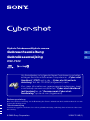 1
1
-
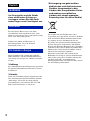 2
2
-
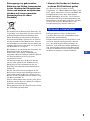 3
3
-
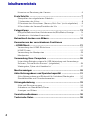 4
4
-
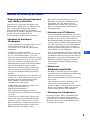 5
5
-
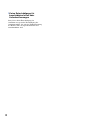 6
6
-
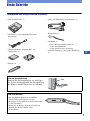 7
7
-
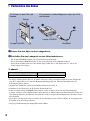 8
8
-
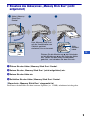 9
9
-
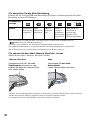 10
10
-
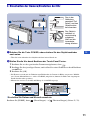 11
11
-
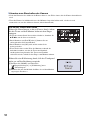 12
12
-
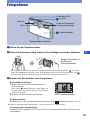 13
13
-
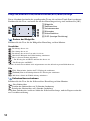 14
14
-
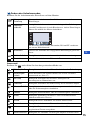 15
15
-
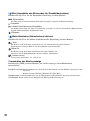 16
16
-
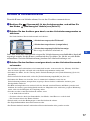 17
17
-
 18
18
-
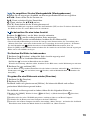 19
19
-
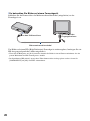 20
20
-
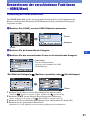 21
21
-
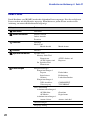 22
22
-
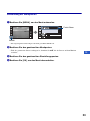 23
23
-
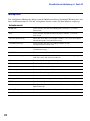 24
24
-
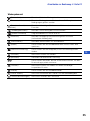 25
25
-
 26
26
-
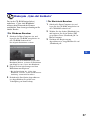 27
27
-
 28
28
-
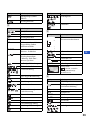 29
29
-
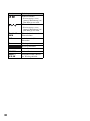 30
30
-
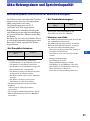 31
31
-
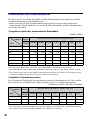 32
32
-
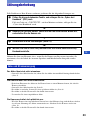 33
33
-
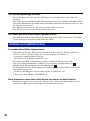 34
34
-
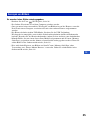 35
35
-
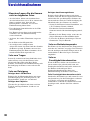 36
36
-
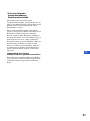 37
37
-
 38
38
-
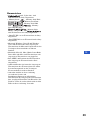 39
39
-
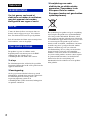 40
40
-
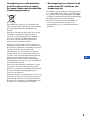 41
41
-
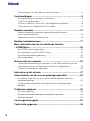 42
42
-
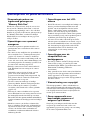 43
43
-
 44
44
-
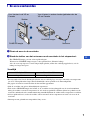 45
45
-
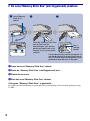 46
46
-
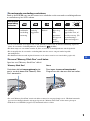 47
47
-
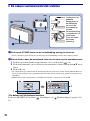 48
48
-
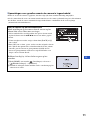 49
49
-
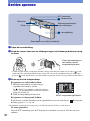 50
50
-
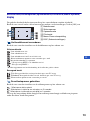 51
51
-
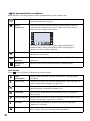 52
52
-
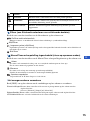 53
53
-
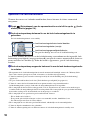 54
54
-
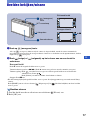 55
55
-
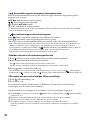 56
56
-
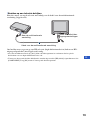 57
57
-
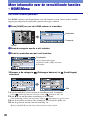 58
58
-
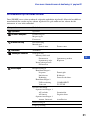 59
59
-
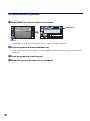 60
60
-
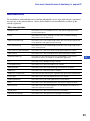 61
61
-
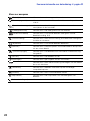 62
62
-
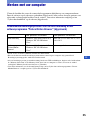 63
63
-
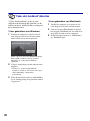 64
64
-
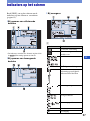 65
65
-
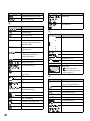 66
66
-
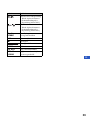 67
67
-
 68
68
-
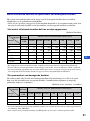 69
69
-
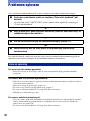 70
70
-
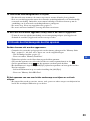 71
71
-
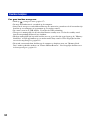 72
72
-
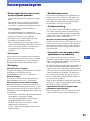 73
73
-
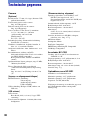 74
74
-
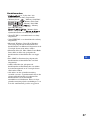 75
75
-
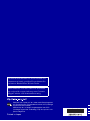 76
76
in andere talen
- Deutsch: Sony DSC-T300K Bedienungsanleitung
Gerelateerde papieren
-
Sony DSC-T70HDPR de handleiding
-
Sony cyber shot dsc t77t de handleiding
-
Sony cyber shot dsc t90b de handleiding
-
Sony cyber shot dsc t900t de handleiding
-
Sony DSC-T700S de handleiding
-
Sony cyber shot dsc t2l de handleiding
-
Sony DSC-S600 Handleiding
-
Sony DSC-T500S de handleiding
-
Sony DSC-N2 de handleiding
-
Sony Cyber-shot DSC-T50 de handleiding